Page 1
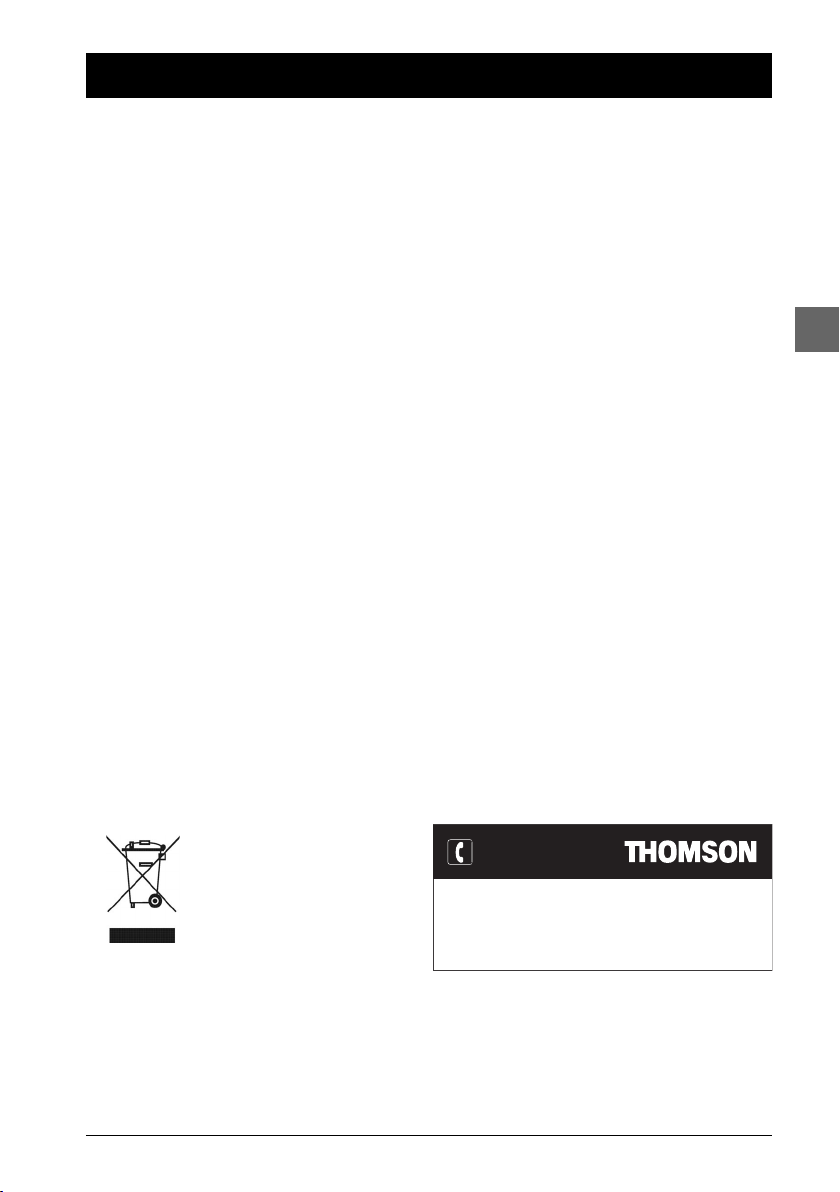
Inhaltsverzeichnis
Ihr Kontakt zu THOMSON
für Deutschland: 0180 1000 390 (Kosten zum Ortstarif)
für Schweiz: 0900 905 950 (Kosten zum Ortstarif)
www.thomson-europe.com
HELPLINE
Anschlüsse und Installation
Installationsvorsichtsmaßnahmen ..............................2
Mitgeliefertes Zubehör ................................................2
Die Bedienung an der Vorderseite ..............................3
Display ............................................................................3
Die Fernbedienung........................................................4
Anschluss von audio-visuellen Geräten ......................6
Anschluss der Antenne..................................................7
Anschlüsse der Lautsprecher ......................................7
Aufstellen der Lautsprecher ........................................9
Basiswiedergabefunktionen
Inbetriebnahme des DVD-Players ............................11
Beschreibung der verschiedenen Menüs ..................11
Abspielbare Discs ........................................................11
Abspielbare Formate ..................................................11
Regionalnummern ......................................................11
Wiedergabe ................................................................12
Schnelle Wiedergabe ..................................................12
Standbild ......................................................................12
Einzelbildvorlauf ..........................................................12
Einstellbare Zeitlupe ..................................................12
Kapitel-/Trackwechsel ................................................12
Zoom ............................................................................12
Info-Menü
Verwendung des Info-Menüs ......................................13
Zähler ..........................................................................14
Titel/Kapitel / Track ....................................................14
Untertitel ....................................................................14
Audio ............................................................................15
Wiedergabemodus......................................................15
Markierungen ..............................................................16
Kamerawinkel..............................................................16
PBC (PlayBack Control) ............................................16
Auto.Abschaltung........................................................16
mp3-, JPEG- und DivX-Dateien
Wiedergabe von JPEG- oder mp3-Dateien ..............17
Gleichzeitige Wiedergabe von JPEG- und
mp3-Dateien ................................................................18
Wiedergabe von DivX-Dateien..................................18
Radio
Manuelle Sendereinstellung ......................................20
Speichern von Rundfunksendern ..............................20
RDS nur für FM............................................................20
Player-Menüs
Verwendung der Player-Menüs ..................................21
Auswahl des Wiedergabemodus................................21
Kindersicherung Einstellungen ..................................22
Bildeinstellungen ........................................................23
Toneinstellungen..........................................................24
Auswahl der Sprachen ................................................25
Zusatzinformationen
Was ist,wenn... ............................................................26
Vorsichtsmaßnahmen ................................................27
Garantie........................................................................27
Technische Daten ........................................................28
Abspielbare Discs und Formate ................................28
Spezielle Klangeffekte ................................................29
DE
Ihr THOMSON Produkt wurde entworfen und hergestellt
mit qualitativ hochwertigen Materialien und Komponenten,
die recycelt und wiederverwendet werden können.
Dieses Symbol bedeutet, daß elektrische
und elektronische Geräte am Ende ihrer
Nutzungsdauer von Hausmüll getrennt
entsorgt werden sollen.
Bitte entsorgen Sie dieses Gerät bei Ihrer örtlichen
kommunalen Sammelstelle oder im Recycling Centre.
Helfen Sie uns bitte, die Umwelt zu erhalten,in der wir leben!
Wir sind um die ständige Verbesserung der Qualität unserer Produkte bemüht und behalten uns das Recht
vor, die Merkmale dieser Produkte zu ändern. Die in diesem Dokument enthaltenen Informationen können
geändert werden und haben keinerlei vertragliche Gültigkeit.
1
Page 2
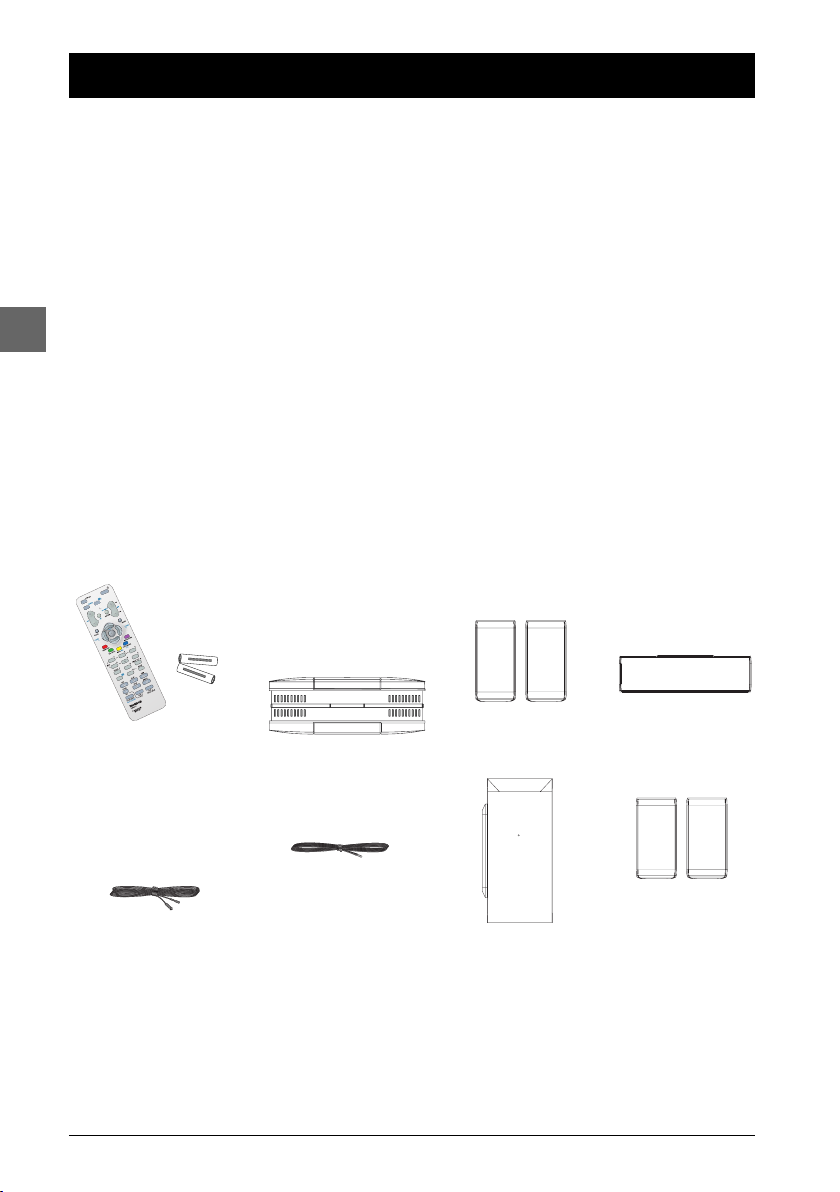
DE
Anschlüsse und Installation
Installationsvorsichtsmaßnahmen
• Stellen Sie sicher, daß die Netzspannung in Ihrer Wohnung mit der übereinstimmt, die auf dem
Typenschild auf der Geräterückseite angegeben ist.
• Stellen Sie das Gerät waagerecht und nicht in der Nähe von starken Wärmequellen (Kamin usw.)
oder Geräten auf, die starke Magnet- bzw. Kraftfelder erzeugen. Die Bauteile dieses Geräts sind
wärmeempfindlich. Die maximale Umgebungstemperatur darf 35° Celsius nicht überschreiten.
•Lassen Sie genügend freien Raum um das Gerät herum, um eine ausreichende Belüftung
sicherzustellen: ein freier Raum von 10 cm an den Seiten und von 7 cm über dem Gerät sind
Mindestanforderungen.
• Die Luftfeuchtigkeit im Aufstellungsraum des Geräts darf 75% nicht überschreiten.Wenn Sie
das Gerät im Freien benutzen, ist es unbedingt vor Regen- und Spritzwasser zu schützen.
Stellen Sie keine mit Flüssigkeit gefüllten Behälter (Vasen, Flaschen, Gläser,...) auf das Gerät
oder in die Nähe des Geräts.
•Wenn Sie das Gerät aus einer kalten Umgebung in einen warmen Raum transportieren, kann
sich auf einigen internen Bauteilen des Geräts Kondensfeuchtigkeit bilden. Lassen Sie diese von
selbst abtrocknen, bevor Sie das Gerät wieder in Betrieb nehmen.
•Bevor Sie den Standort des Gerätes wechseln, versichern Sie sich, dass die Disclade leer ist.
Weitere wichtige Anwendungs- und Pflegehinweise finden Sie am Ende der Anleitung.
Mitgeliefertes Zubehör
+
-
-
+
SIGNAL
POWER
INDICATOR
Fernbedienung und
2 nicht wiederaufladbare
Batterien, typ AAA
INDICATOR
Schnurloser
Signalempfänger
Rechter und linker
Front-Lautsprecher
Mittlerer Lautsprecher
STANDBY
1 x Antennenlitze
6 x gestreifte Kabel
für die Lautsprecher
Subwoofer
Rechter und linker
rückseitige
Lautsprecher
Vorsicht!
Bei geöffnetem Gerät unsichtbare Laserstrahlung.Vermeiden Sie, sich dem Laserstrahl auszusetzen. Laser-Produkt der Klasse 1. Dieses Gerät
darf nur von einem qualifizierten Techniker geöffnet werden, um durch den Laserstrahl verursachte Unfälle zu vermeiden.
DVD Kopierschutz
Dieser DVD-Spieler ist mit einem Kopierschutz ausgerüstet, den eine entsprechend programmierte DVD auslösen kann. Der Kopierschutz
verhindert die Kopie einer solchen Disc auf Videoband oder mindert ihre Qualität. “Dieses Gerät enthält Kopierschutztechnologie, die von
U.S. Patenten und anderen geistigen Eigentumsrechten geschützt sind. Der Gebrauch dieser Kopierschutztechnologie muß von der
Macrovision Corporation genehmigt sein. Er ist ausschließlich für Heim- und andere begrenzte Pay-Per-View-Anwendungen gedacht, es sei
denn, daß Macrovision einen anderen Gebrauch gestattet hat. Aufhebung oder der Ausbau des Kopierschutzes ist verboten.“
2
Page 3
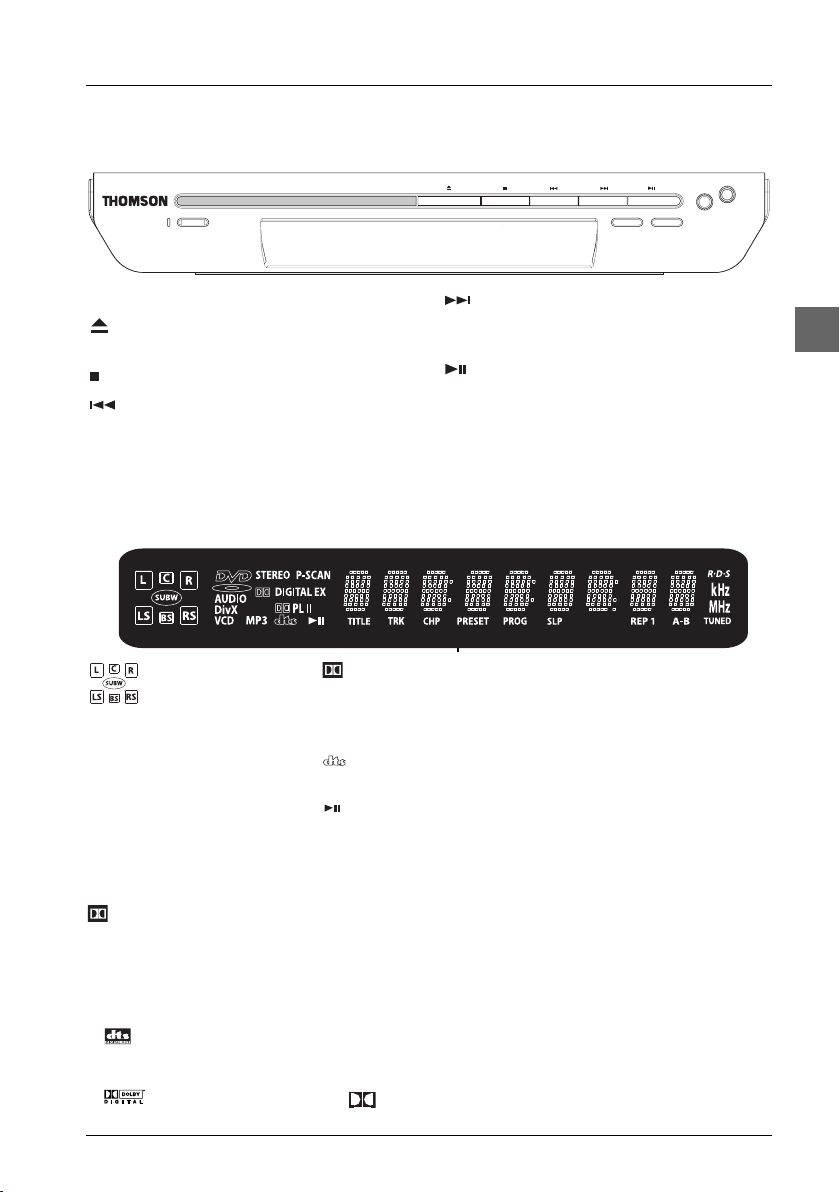
Anschlüsse und Installation
Die Bedienung an der Vorderseite (Tasten von links nach rechts)
DVD Home Cinema System DPL943W
ON/ECO
ON/ECO - Ein- und Ausschalten des Geräts.
- Öffnen und Schließen der Disclade des
DVD Players.
- Anhalten der Wiedergabe einer Disc.
- Direktzugriff zum vorigen Kapitel oder
Track. Direktzugriff zum vorigen
Senderspeicherplatz im Tuner-Modus.
- Direktzugriff zum nächsten Kapitel oder
Track. Direktzugriff zum nächsten
Senderspeicherplatz im Tuner-Modus.
- Starten der Wiedergabe einer Disc. Pause.
SOURCE - Zur Auswahl der Eingangsquelle.
SUBWOOFER - Zur Auswahl eines der
verfügbaren Subwoofer-Modi.
VOLUME +/- - Zum Regeln der Lautstärke.
SOURCE SUBWOOFER
Display
PLII
Ton in den Modi Dolby PL II
Lautsprechersymbole.
Movie, Dolby PL II Music oder
Dolby Prologic Emulation.
DVD / (CD) AUDIO / DivX
/ VCD / MP3
Typ der eingelegten Disc.
STEREO
Tunerstereosignal festgestellt.
P-SCAN
Progressive Scan aktiviert.
DIGITAL
Ton im Dolby Digital-Modus.
Ton im DTS-Modus.
Wiedergabe einer Disc oder
Pause.
TITLE
Titelnummer (DVD).
TRK
Spurnummer.
CHP
Kapitelnummer (DVD).
Anmerkungen:
DTS ist eine Komprimierungstechnologie für digitale Tondaten, die von Digital Theater Sound Systems für
digitale Audiosignale mit Mehrkanaltechnik entwickelt wurde. "DTS" und "DTS Digital Out" sind eingetragene
Warenzeichen von Digital Theater Systems Inc.
Dolby und das Doppel-D-Symbol sind Warenzeichen von Dolby Laboratories. Hergestellt unter
Lizenz von Dolby Laboratories.
3
PRESET
Gespeicherte Sendernummer.
PROG
Programm-Modus aktiviert.
SLP
Schlaf-Modus aktiviert.
REP 1 / REP / A-B
Wiedergabewiederholung.
RDS
Empfang von RDS-Daten.
kHz / MHz
Tunerfrequenzeinheit.
TUNED
Rundfunksender gefunden.
VOLUME
+
-
DE
Page 4
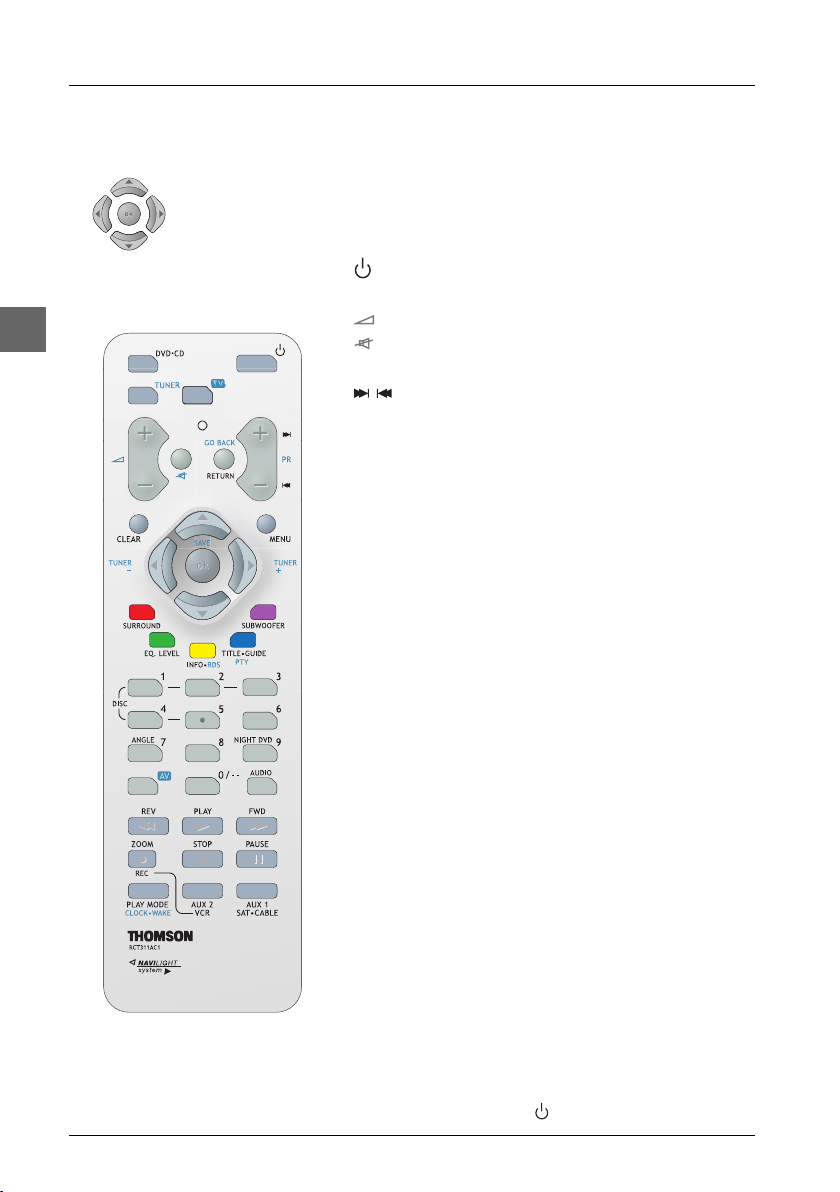
DE
Anschlüsse und Installation
Die Fernbedienung
Navigieren in den Menüs
Innerhalb der Menüs navigieren Sie mithilfe der Pfeiltasten.Zur Bestätigung
einer Auswahl drücken Sie die Taste
Funktionen im DVD.CD-Betrieb
DVD.CD Zum Steuern des DVD-Players.
+/-
(mute) Abschalten/Wiederanschalten des Tons.
RETURN Zurück zum vorhergehenden Menü.
CLEAR Ausblenden des Menüs
MENU Zugriff auf Menü der Disc während der
SURROUND (rot) Ändern der Surround-Sound-Einstellungen.
EQ. LEVEL (grün) Umschalten zwischen der Equalizereinstellung,
Anmerkung: Die Funktion EQ. LEVEL ist nicht verfügbar im
AUX1,AUX2 und TV Betrieb.
INFO (gelb) Zugriff auf Menü
TITLE.GUIDE (blau) Zugriff auf Menü des Disc-Inhalts.
SUBWOOFER (violett) Auswählen zwischen den
0-9 Eingabe von Zahlenwerten.
NIGHT DVD Umschalten zwischen den Optionen der
ANGLE Zugriff auf die Funktion Kamerawinkel des
AUDIO Zugriff auf die Funktion Audio des Menüs
REV Starten einer schnellen Wiedergabe im Rücklauf
PLAY Wiedergabe einer Disc.
FWD Starten einer schnellen Wiedergabe im Vorlauf
STOP Anhalten einer Disc und Zugang zum Hauptmenü.
PAUSE Standbild,Einzelbildvorlauf oder Zeitlupe.
ZOOM Zugriff auf die Zoom-Funktion (Seite 12).
PLAY MODE Zugriff auf die Funktion Wiedergabemodus
AUX 1 / AUX 2 Auswählen verschiedener Audio-/Video-Quellen.
OK der Fernbedienung.
Ein- und Ausschalten des Geräts.
Zum Regeln der Lautstärke.
Direktzugriff zum nächsten oder vorigen
Kapitel (DVD) oder Track (CD).
Info
.
Zurück zum Hauptmenü.
Wiedergabe (falls es eines gibt).
der Tiefen-/Höheneinstellung und der
Kanaleinstellung.
Info
.
Ausgangslautstärken des Subwoofers.
Funktion Nacht-Modus (Seite 24).
Menüs
Info
.
Info
oder eines Rücklaufs in Zeitlupengeschwindigkeit.
oder eines Vorlaufs in Zeitlupengeschwindigkeit.
des Menüs
Info
.
.
Anmerkung: Im AUX1, AUX2 und TV Betrieb,drücken Sie zweimal die Taste , um das Gerät auszuschalten.
4
Page 5
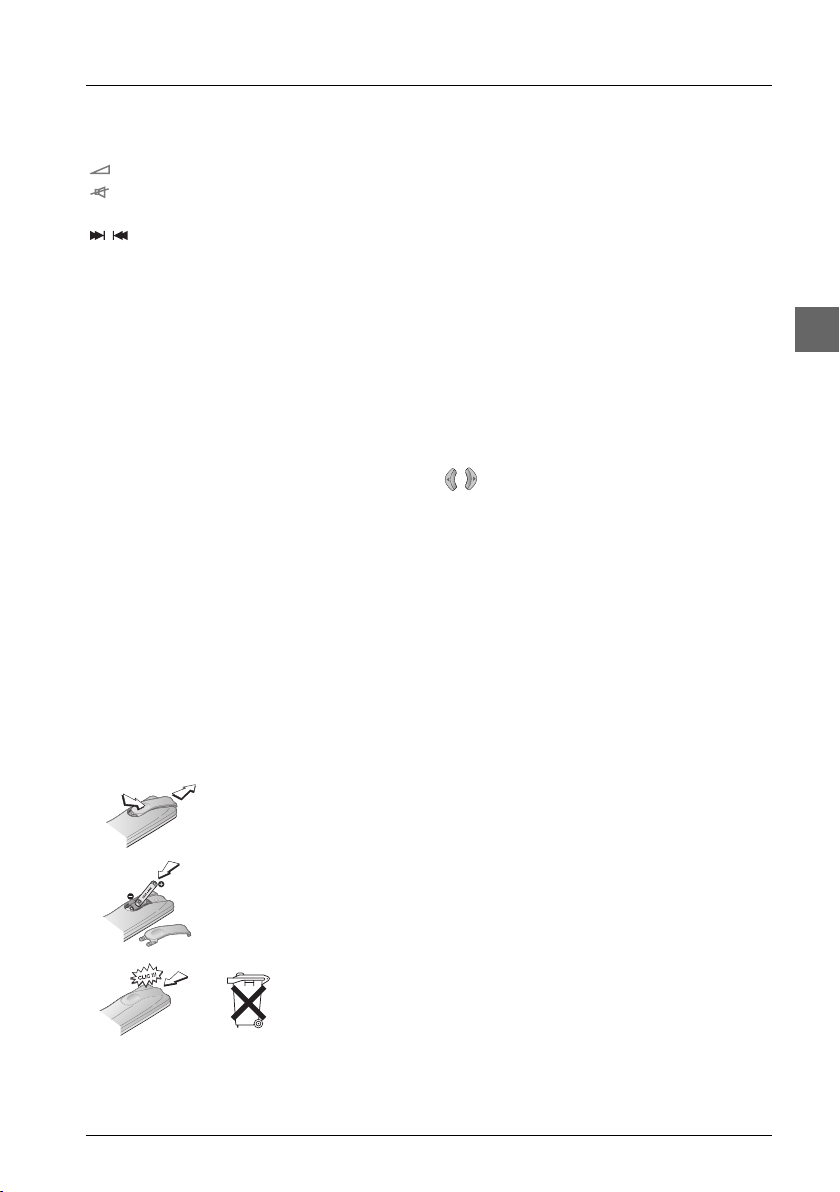
Anschlüsse und Installation
Funktionen im Tuner-Betrieb
TUNER Zum Steuern des Tuners.
+/- Zum Regeln der Lautstärke.
(mute) Abschalten/Wiederanschalten
des Tons.
Direktzugriff zu den
gespeicherten Sendern.
MENU Zum Speichern einer Frequenz.
TUNER- / TUNER+ Starten eines Sendersuchlaufs
abwärts oder aufwärts.
INFO.RDS Anzeigen von RDS-
Informationen.
AUDIO Umschalten vom Stereo-Modus
in den Mono-Modus und
umgekehrt.
Mit dieser Fernbedienung können bestimmte
neuere Fernsehgeräte der folgenden Marken
bedient werden:Thomson, Saba,Brandt,
Ferguson,Telefunken und Nordmende.
Anmerkung: Die nachstehend beschriebenen
Tasten funktionieren unter der Bedingung, dass die
entsprechende Funktion am Fernsehgerät
verfügbar ist.
Funktionen im TV-Betrieb
TV Zum Steuern des Fernsehgeräts.
PR+/- Umschalten auf ein anderes
Programm.
GO BACK Zurück zum vorletzten
eingeschalteten Programm.
CLEAR Ve rlassen eines Menüs.
MENU Zugang zum Hauptmenü des
Fernsehgeräts.
Funktion Zoom (nur bei 16/9.
Fernsehgeräten).
INFO (gelb) Zum Erhalt von Informationen
über den Kanal.
GUIDE (blau) Anzeigen des Programmführers.
Anmerkung: Der Zugang zu den mit farbigen
Kästchen angezeigten Videotext-Rubriken ist auch
über die farbigen Tasten möglich (wenn die Funktion
Videotext an Ihrem Fernsehgerät verfügbar ist).
0-9 Für Programme mit 2 Zahlen
zunächst auf 0 drücken.
DE
1
2
3
Einsetzen der Batterien in die Fernbedienung
• Verwenden Sie nie Batterien unterschiedlicher Marken bzw. verbrauchte und neue
Batterien.
• Keine wiederaufladbaren Batterien einsetzen.Achten Sie stets beim Einlegen der
Batterien auf die Angabe der Polarisierungsrichtung. Batterien dürfen nicht in offenes
Feuer geworfen werden.
• Wenn Sie Ihre Fernbedienung über längere Zeit nicht benutzen, nehmen Sie bitte
die Batterien heraus.
• Batterien gehören nicht in den Hausmüll.Als Verbraucher sind Sie gesetzlich
verpflichtet, gebrauchte Batterien zurückzugeben. Sie können Ihre alten
Batterien bei den öffentlichen Sammelstellen in ihrer Gemeinde oder überall
dort abgeben, wo Batterien der betreffenden Art verkauft werden.
5
Page 6
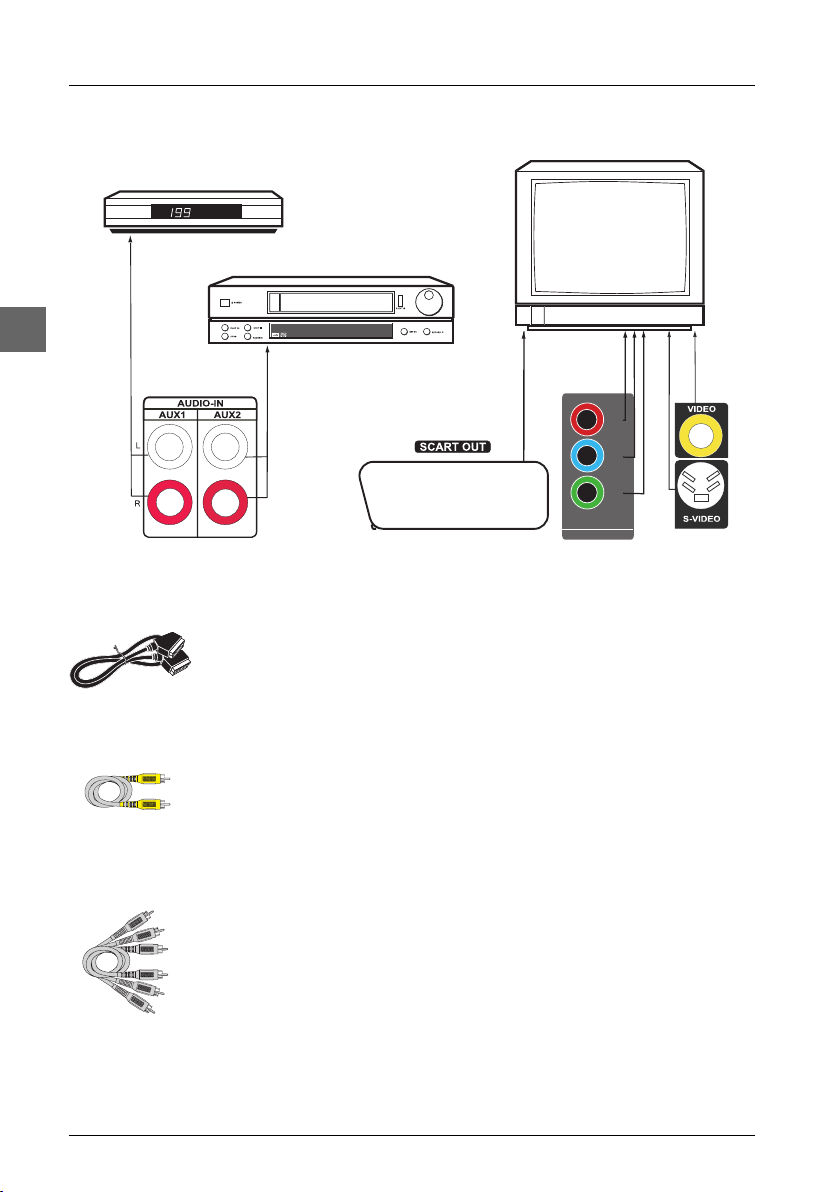
Anschlüsse und Installation
TV
SAT
AUDIO OUT (SAT)
AUDIO OUT (VCR)
VCR
COMPONENT VIDEO (TV)
SCART IN (TV)
1
VIDEO OUT
COMPONENT VIDEO
Pr
Pb
Y
VIDEO IN (TV)
S-VIDEO IN (TV)
DE
Anschluss von audio-visuellen Geräten
Kabel nicht mitgeliefert
Anmerkung: Es wird empfohlen, nur eine der oben angeführten Anschlussmethoden für jedes Gerät zu
benutzen.
SCART-Video-Ausgang
Der Scart-Stecker ergibt die beste Bildqualität.Wenn Ihr Fernseher keine SCARTBuchse hat, prüfen Sie, ob er eine andere Video-Buchse (Komposit,Komponenten
Scart-Kabel
oder S-Video) hat, die Sie zum Anschluss Ihres Players benutzen können.
Video-Kabel (gelb)
Komponenten-
Kabel
VIDEO OUT Buchse
Diese (gelbe) Buchse wird auch Komposit-Video-Buchse genannt.Die mit dem
Video-Anschluss erreichte Bildqualität ist schlechter als die mit einem ScartAnschluss erreichte Qualität.
Komponenten VIDEO OUT-Buchsen
Die YPbPr-Buchsen bieten eine optimale Bildqualität dank der Trennung des
Videosignals in drei Signalkomponenten.Um die bestmögliche Bildwiedergabe
zu genießen, sollten Sie drei Video-Kabeln für die Anschlüsse verwenden.Bei
Ihrem Fachhändler finden Sie auch komplette Sätze Y, Pb,Pr-Kabeln,die
zusammen verkauft werden und es ermöglichen,die Farbkodierung (grün, blau
und rot) für diese Buchsen zu respektieren.
Anmerkung:Wenn Ihr Fernsehgerät ein Hoch-Definition Fernsehgerät ist, können Sie
den Progressive Scan Ausgang des DVD-Players benutzen, um die bestmögliche VideoAuflösung zu erhalten. In diesem Fall brauchen Sie die Option Progressive Scan im
Display Menü zu aktivieren (siehe Seite 23).
6
Page 7
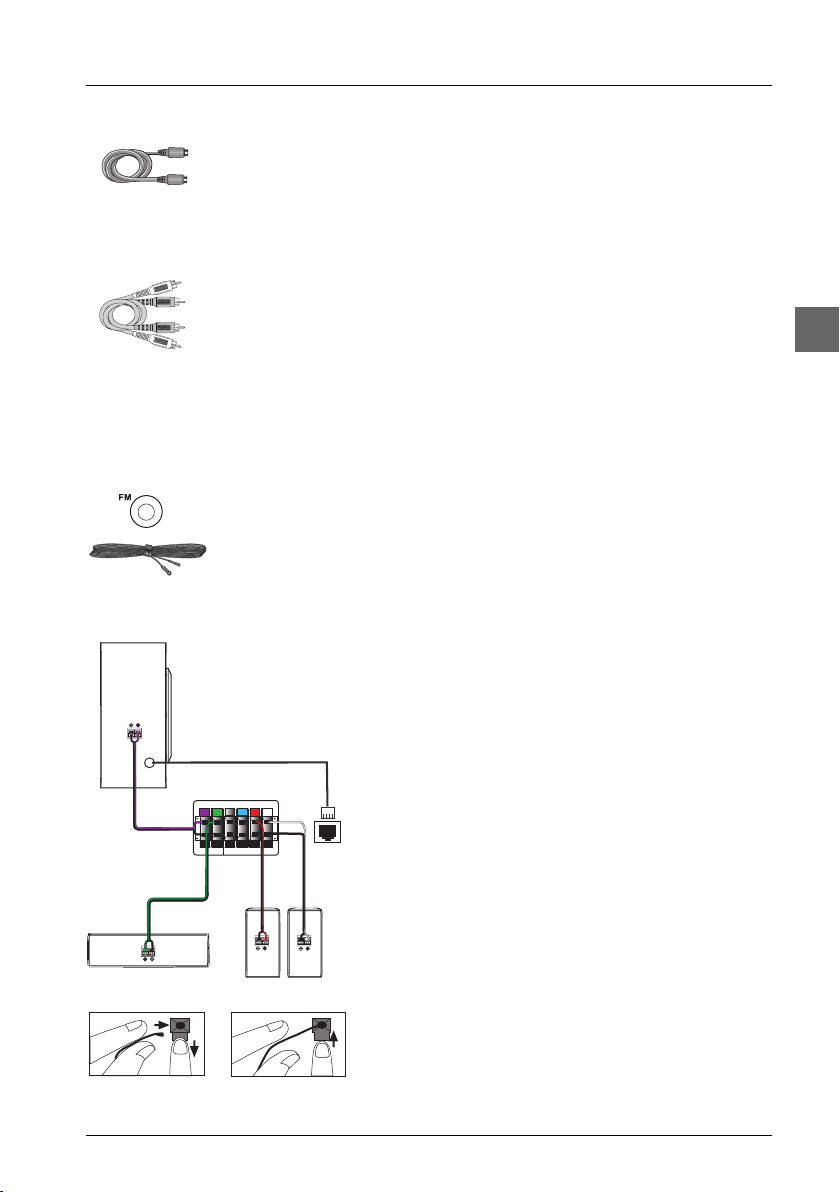
Anschlüsse und Installation
S-VIDEO OUT Buchse
Die S-VIDEO OUT Buchse bietet eine bessere Bildqualität als der CompositeVideoausgang (die VIDEO OUT Buchse), denn die Farbe wird vom
S-Video-Kabel
Audio-Kabel
(rot und weiß)
Anmerkung:Wenn ein Gerät nicht funktioniert, überprüfen Sie, dass alle Kabel ordnungsgemäß in allen
Buchsen eingesteckt sind, an die sie angeschlossen sein sollen.
Anschluss der Antenne
Anschlüsse der Lautsprecher
SUBWOOFER
übermittelten Schwarz-Weiß-Signalanteil des Videosignals getrennt.Wenn Ihr
Fernseher eine S-Video Buchse besitzt, schließen Sie den DVD-Player mithilfe
eines S-Video-Kabels (nicht mitgeliefert) an das Fernsehgerät an.
AUDIO IN L- (links) und AUDIO IN R-Buchsen (rechts)
(AUX 1 und AUX 2)
Diese Buchsen sind analoge Audio-Ausgänge. Die AUDIO-L-Buchse und -Kabel
sind weiß und die AUDIO-R-Buchse und -Kabel sind rot.
Schließen Sie die FM-Antenne an die FM-Buchse auf der Rückseite des Geräts an.
Anmerkung: Für FM-Empfang die Antenne auf ihre volle Länge ausbreiten und in
unterschiedlichen Bereichen des Zimmers positionieren, bis ein optimaler Empfang erreicht ist.
Das Gerät wird mit sechs Lautsprechern geliefert (zwei
Front-, ein mittlerer und zwei rückseitige Lautsprecher
und ein Subwoofer). Um gute Surround-Effekte erzielen
zu können, müssen alle sechs Lautsprecher an den DVDReceiver angeschlossen sein.
Für jeden Lautsprecher wird ein Anschlusskabel benötigt.
Um das Verbinden der Lautsprecher zu erleichtern,sind die
Lautsprecherkabel und Anschlüsse farblich gekennzeichnet.
DE
VIOLET / GRAU
GRÜN / GRAU
MITTLERER
LAUTSPRECHER
(1) (2)
FR FLSR SLCENSUB
4Ω
Ω
SPEAKERS 8
ROT / GRAU
WEISS / GRAU
RECHTS
LINKS
FRONT-LAUTSPRECHER
Frontlautsprecher, mittlerer Lautsprecher und
Subwoofer
WIRELESS
Verbinden Sie die Anschlüsse der Frontlautprecher, des
mittleren Lautsprecher und des Subwoofers mit den
entsprechenden farbigen Anschlüssen an der Rückseite
des Geräts mithilfe der Anschlusskabel.
Dazu drücken Sie die obere Klappe herab,um die
Anschlussklemme zu öffnen, und führen Sie das Kabel ein
(1). Lassen Sie die Klappe wieder los,um das Kabel in der
Klemme zu fixieren (2).
Anmerkung: Beim Anschließen der Lautsprecher sicherstellen, daß
die Polaritäten (“+” Lautsprecherkabel an “+” am Empfangsgerät)
der Lautsprecherkabel und der Buchsen passen.Werden die Kabel
vertauscht, kommt es zu Klangverzerrungen und mangelndem
Baßklang ("unharmonischer Effekt"). Erden Sie die Ausgangsleitung
nicht, es wird Ihren Lautsprecher beschädigen.
7
Page 8
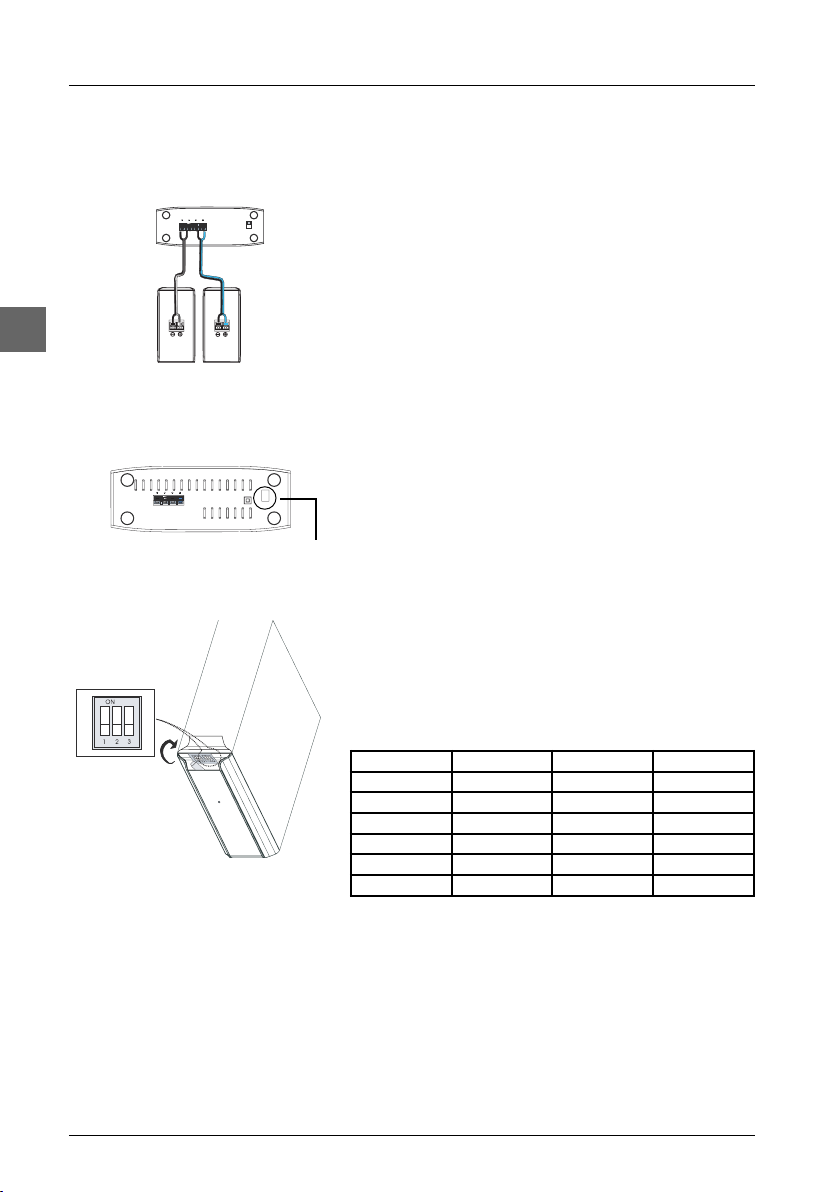
Anschlüsse und Installation
RÜCKSEITIGE LAUTSPRECHER
(SURROUND TON)
GRAU / GRAU
BLAU / GRAU
RECHTS
LINKS
POWER
ON
OFF
SR SL
SCHNURLOSER
SIGNALEMPFÄNGER
DE
SR SL
ON
I
OFF
O
POWER
Taste POWER
Rückseitige Lautsprecher, Signalsender und
Signalempfänger
Der Subwoofer, der mit dem Gerät geliefert wird, dient
gleichzeitig auch als schnurloser Signalsender. Er wandelt
das Audiosignal aus dem Gerät in eine Hochfrequenz von
5.8 GHz um und überträgt es zum Empfänger. Der
schnurlose Signalempfänger nimmt das Audiosignal auf,
wandelt es in seine ursprüngliche Form zurück und leitet
es an die hinteren Lautsprecher weiter.
1. Schließen Sie den Subwoofer über den RJ45-Stecker
WIRELESS an den DVD-Player an.
2. Schließen Sie die rückseitigen Lautsprecher an den
schnurlosen Empfänger mithilfe der Anschlusskabel an.
3. Schließen Sie den Empfänger mithilfe des Netzkabels
an eine Netzsteckdose an.
4. Sorgen Sie dafür, dass sich der Sender im STANDBY-
Modus befindet, bevor Sie den Empfänger mit der
POWER einschalten. Bei der Suche nach einem
Taste
Signal blinkt die LED am Empfänger. Nachdem das
Signal gefunden wurde, wird die LED grün.
Ändern der Kanalfrequenz
Um die Störung aus anderen 5.8 GHz-Systemen (Handy,
schnurloses LAN) zu minimieren, können Sie einen
anderen Übertragungskanal auswählen, wenn Sie eine
Störung bemerken. Der Kanalwähler befindet sich an der
Vo rderseite des Subwoofers (Senders). Sie können den
Übertragungskanal entsprechend der unten gezeigten
Tabelle ändern:
Kanal Position 1 Position 2 Position 3
1 Off On On
2 On On Off
3 Off On Off
4 On Off On
5 Off Off On
6 On Off Off
Anmerkungen:
Der DVD-Player muss neu gestartet werden, wenn ein anderes
Übertragungssignal gewählt wird.
Der maximale Übertragungsbereich beträgt 10 m.Wände,
Hindernisse und Leute zwischen dem Sender und dem Emfänger
können den effektiven Übertragungsbereich beeinträchtigen.
Stellen Sie den Empfänger so hoch wie möglich.
Wenden Sie die Vorderseite des Empfängers zum Sender.
Versuchen Sie den Empfänger zu drehen, wenn der Empfang
schwach ist.
8
Page 9
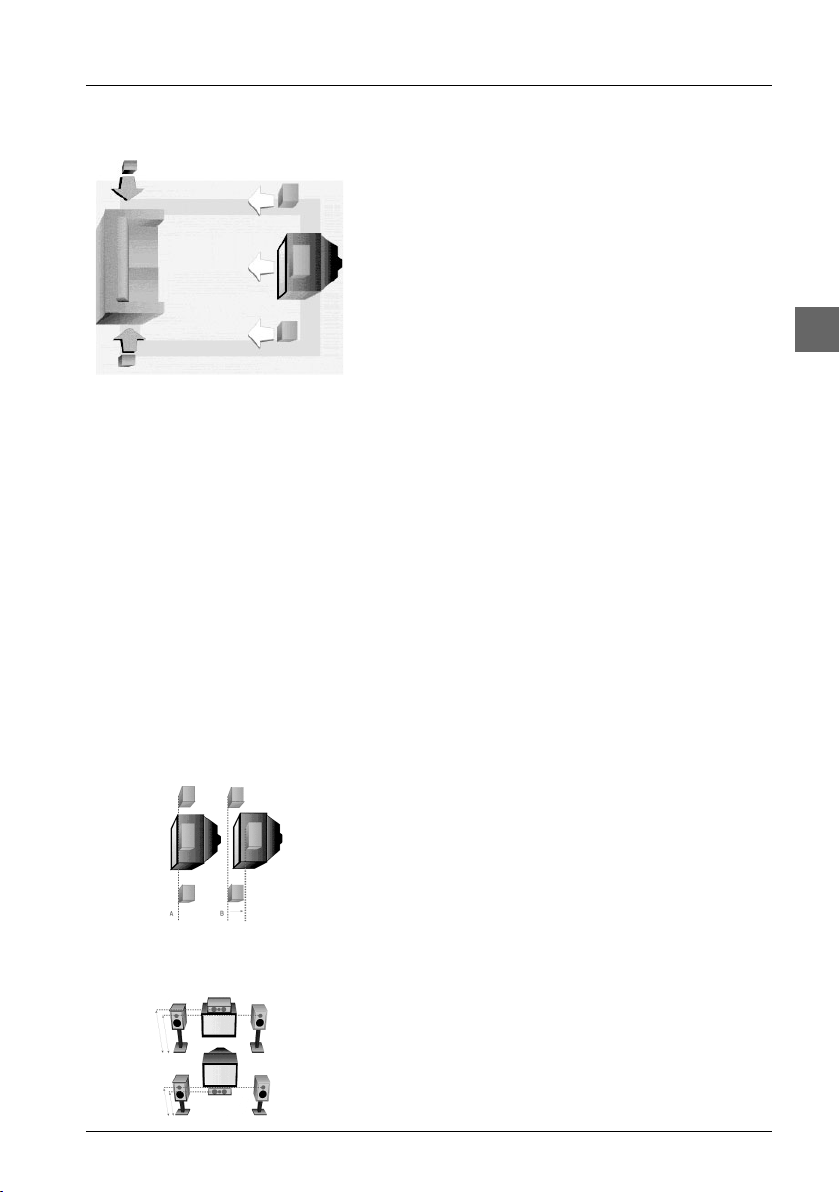
Anschlüsse und Installation
Aufstellen der Lautsprecher
3
3
Zur Verfügung gestellt von Dolby Laboratories
1 Links, rechts (Frontlautsprecher)
Sie übertragen hauptsächlich Musik und Klangeffekte.
1
2 Mittlerer
Im Surround-Modus überträgt der mittlere Lautsprecher
2
hauptsächlich die Dialoge sowie auch Musik und Effekte. Er
sollte zwischen dem linken und rechten Lautsprecher
positioniert werden.
3 Surround (Rückseitige Lautsprecher)
1
Die richtige Aufstellung ist zum Erreichen eines gleichmäßig
verteilten Klangfeldes wichtig.
Subwoofer
Ein Subwoofer ist zur Wiedergabe von kraftvollen tiefen
Baßeffekten konzipiert (Explosionen, das Dröhnen von
Raumschiffen usw.), die dramatisch die Einbeziehung in die
Aktionen auf dem Bildschirm verstärken.
Magnetische Abschirmung
Lautsprecher, die weniger als 60 cm vom TV-Gerät
entfernt sind, müssen zur Vermeidung von Bildstörungen
magnetisch abgeschirmt werden. Die mitgelieferten Frontund mittlerer Lautsprecher sind zum Schutz Ihres TVGeräts magnetisch abgeschirmt.
DE
Anmerkung: Es ist nicht zu empfehlen,die hinteren Lautsprecher
und den Subwoofer in der Nähe des Fernsehers aufzustellen.
Zur Verfügung gestellt von Dolby Laboratories
Zur Verfügung gestellt von Dolby Laboratories
Platzierung der Frontlautsprecher
Selbst wenn Sie diesen Idealzustand der Heimgeräteaufstellung
nicht exakt duplizieren können, werden Ihnen die folgenden
Vorschläge zur Lautsprecherplatzierung dabei helfen, gute
Resultate zu erzielen.
Ausrichtung
Den mittleren Lautsprecher gleichmäßig mit (A) oder leicht
hinter (B) dem linken und rechten Lautsprecher, aber nicht
vor diesen ausrichten.
Winkel
Die Positionierung des linken und rechten Lautsprechers in
einem 45 Grad Winkel von Ihrer bevorzugten Seh-Position
gibt die Perspektive des Soundtrack Mixers wieder.
Höhe
Die drei Frontlautsprecher sollten so genau wie möglich
auf der selben Höhe sein. Das erfordert häufig, daß der
mittlere Lautsprecher direkt auf (A) oder unter (B) das
TV-Gerät gestellt wird.
9
Page 10

DE
Anschlüsse und Installation
Surround-Platzierung
Standort
Wenn möglich die Surround-Lautsprecher jeweils seitlich
vom Hörbereich aufstellen, nicht dahinter.
Höhe
Bei ausreichendem Platz installieren Sie die Surround
Lautsprecher 60 - 90 cm über dem Betrachter. Dies
verhilft zur Minimierung von Lokalisationseffekten.
Ausrichtung
Die Ausrichtung von Surround-Lautsprechern quer durch
den Raum, nicht hinunter auf die Betrachter, trägt dazu
Zur Verfügung gestellt von Dolby Laboratories
Zur Verfügung gestellt von Dolby Laboratories
Zur Verfügung gestellt von Dolby Laboratories
bei, einen offeneren,weiträumigeren SurroundKlangbereich zu kreieren.
Alternative Surround-Platzierung
Rückseitige Wand
Wenn rückseitige Wandmontierung die einzige Möglichkeit ist,
richten Sie die Lautsprecher aufeinander (A),auf die Frontseite
(B) oder sogar auf die Seitenwände (C, D).Experimentieren
Sie mit der Platzierung bis die Surround-Klänge Sie zu
umhüllen scheinen, anstatt eher von hinten zu kommen.
Keine angrenzenden Wände
Surround-Lautsprecher können auf Ständern platziert
werden, die sich gegenüber stehen,um der ansonsten
vorzuziehenden seitlichen Wandmontierung nahezukommen
(A) oder zur Seite oder Rückseite des Sichtbereichs mit
Richtung nach oben. Im letzteren Fall können sie direkt auf
dem Boden stehen oder vorzugsweise einige cm über dem
Boden wie z.B. auf Lampentischen (B).
Testton / Kanalausgleich
Kanalausrichtung
Ihr Empfangsgerät ist mit einer Testsignal-Vorrichtung zum
Ausgleichen der Kanäle ausgestattet.Während das Signal
von Kanal zu Kanal “wandert”, den Pegel einstellen, bis jeder
Kanal mit der selben Lautstärke spielt (siehe Seite 24).
Peg elregulierung & Surround-Kanal Pegelerwartung
Selbst wenn Sie den Surround-Kanal so laut wie die anderen
auf dem Testsignal einstellen, werden Sie feststellen, daß
beim eigentlichen Programmmaterial der Surround-Kanal
üblicherweise viel leiser als der Frontlautsprecher ist.
Versuchen Sie nicht, den Surround-Pegel zu ändern.
Surround wird meist für leichte stimmungsvolle Effekte und
Atmosphäre und selten für Spezialeffekte verwendet.Ein
guter Surround-Mix erweckt keine Aufmerksamkeit als
solches, wenn dies der Fall wäre, würde es schnell ablenken.
10
Page 11
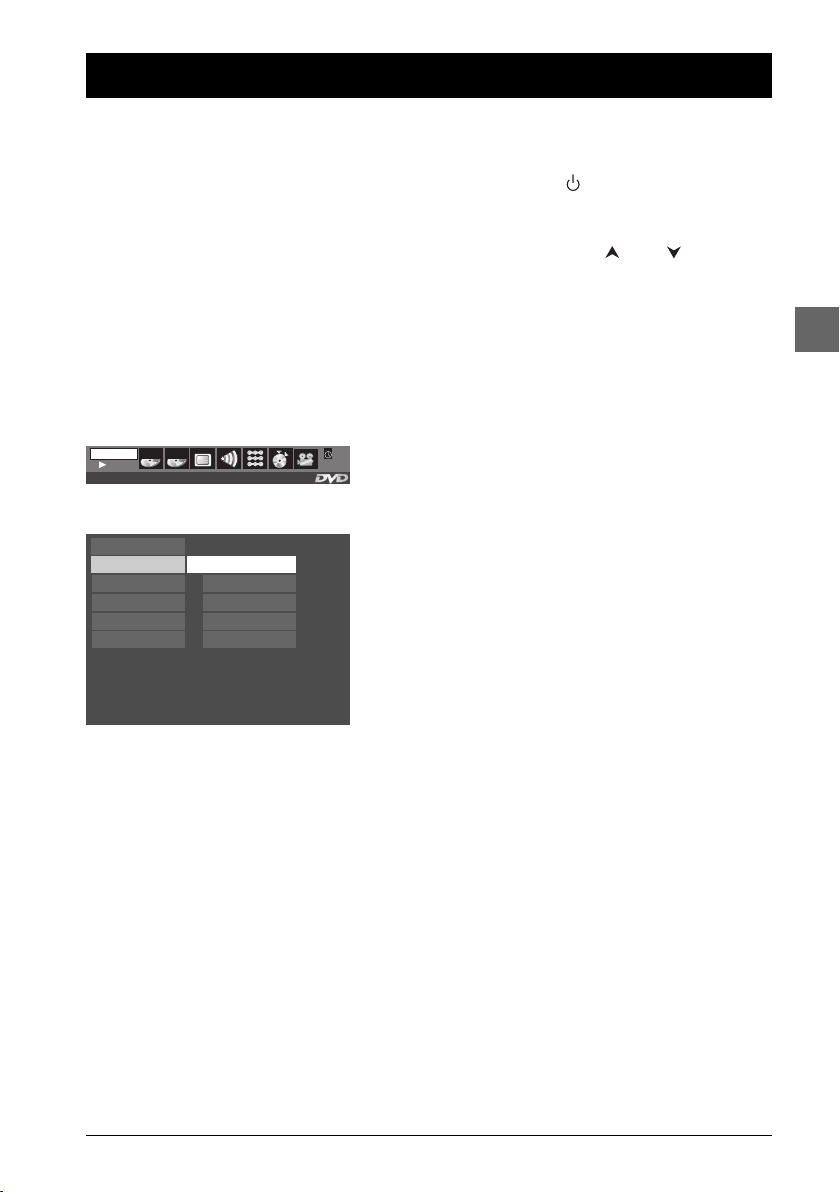
Basiswiedergabefunktionen
PLAYPLAY
T : 01
00:02:16
C : 02
1 of 1
Z
Z
Z
.
.
.
Inbetriebnahme des DVD-Players
1. Das Fernsehgerät einschalten.
2. Die Taste DV D
auf die Taste
3. Bei der ersten Inbetriebnahme des Geräts fordert ein Menü Sie zur Auswahl der Sprache des
Player Menüs auf.Die Sprache Ihrer Wahl suchen Sie mithilfe der Taste oder ,
anschließend drücken Sie auf die Taste
.
CD auf der Fernbedienung drücken.Auf die Taste der Fernbedienung oder
ON/ECO vorne auf dem DVD-Player drücken.
OK.
Beschreibung der verschiedenen Menüs
• Disc Menü - Die Aufmachung und der Inhalt dieses
Menüs variieren je nach der eingelegten Disc und sind
unabhängig von den Menüs des Geräts. Zum Aufrufen
und Schließen dieses Menüs während der Wiedergabe
der Disc die Taste
• Info-Menü des Geräts - Das Info-Menü erscheint während
der Wiedergabe in Form eines Bandes oben im Bildschirm.
Zum Aufrufen und Schließen des Info-Menüs während der
Wiedergabe der Disc die Taste
Wiedergabe
Wiedergabemodus
Kindersicherung
Display
To n
Sprachen
Standard
Zufallswiedergabe
Programm
IntroScan
DivX
• Player Menü - Das Player Menü erscheint automatisch,
wenn keine Disc eingelegt ist.Zum Aufrufen dieses
Menüs während der Wiedergabe einer Disc die Taste
STOP drücken.
Achtung: Eine Funktion ist nur dann verfügbar, wenn sie auf der
eingelegten Disc vorgesehen ist. Bei Auswahl der Funktion
Untertitel aus dem Menü Info erscheinen die Untertitel z. B. nur,
wenn auf der Disc auch Untertitel vorgesehen sind. Erscheint ein
Menü oder ein Icon in grau, ist dieses Menü oder die damit
verbundene Funktion nicht verfügbar.
Abspielbare Discs
•DVD
•DVD-R, DVD-RW, DVD+R, DVD+RW
•CD
• CD-R, CD-RW
DE
TITLE.GUIDE drücken.
INFO drücken.
Abspielbare Formate
•DVD,VCD (Video Compact Disc), SVCD (Super Video Compact Disc),JPEG
•CD, mp3, DivX,CD Kodak Picture.
Ausführlichere Informationen über die abspielbaren Discs und Formate finden Sie am Ende der Anleitung.
Regionalnummern
Ihr DVD-Player reagiert auf die Informationen, die in der regionalen Discverwaltung auf der DVDDisc gespeichert sind. Der Regionalcode Ihres Players entspricht der Region 2 (Europa, Mittlerer
Orient, Südafrika, Japan).ALL bedeutet alle Regionen.Wenn Sie sich eine DVD-Disc kaufen wollen,
überzeugen Sie sich, dass sie das richtige Logo anzeigt.
11
Page 12

Basiswiedergabefunktionen
DE
Wiedergabe
Den DVD-Spieler und das Fernsehgerät
einschalten.
1. Öffnen Sie die Disclade mittels der Taste
an der Vorderseite des Gerätes.
2. Legen Sie die Disc mit der bedruckten
Seite nach oben ein (bei einer einseitig
bespielten Disc).
3. Schließen Sie die Disclade durch erneutes
Drücken der Taste .
• Die Wiedergabe setzt automatisch ein oder
• es erscheint das Disc Menü. Mithilfe einer
der Optionen kann die Wiedergabe der
Disc gestartet werden.Wählen Sie sie aus
und drücken Sie auf
• es erscheint das Hauptmenü des Geräts.
Wählen Sie die Option Wiedergabe und
drücken Sie auf
OK oder
OK.
4. Um die Wiedergabe zu stoppen,drücken
Sie auf die Taste
Anmerkungen:
Der Player speichert die Stelle, an der die
Wiedergabe unterbrochen wurde. Durch erneutes
Drücken der Taste
dieser Stelle fortgesetzt. Zum definitiven
Abschalten der Wiedergabe oder zum erneuten
Starten der Wiedergabe von Anfang an zweimal
auf STOP drücken.
Bleibt der Player länger als fünf Minuten ohne
erneute Inbetriebnahme im STOP-Modus, schaltet
sich ein Bildschirmschoner ein. Nach 30 Minuten
ohne erneute Inbetriebnahme schaltet sich das
Gerät automatisch aus.
STOP.
PLAY wird die Wiedergabe an
Schnelle Wiedergabe
Zum Verändern der Wiedergabegeschwindigkeit
oder -richtung während der Wiedergabe einoder mehrere Male die Tasten
drücken. Die Taste PLAY drücken,um die
Standardwiedergabe fortzusetzen.
REV oder FWD
Einzelbildvorlauf
1. Während der Wiedergabe, die Taste
PA USE zweimal drücken.
FRAME wird angezeigt.
2. Für den Einzelbildrücklauf oder Vorlauf
wiederholt die Taste
drücken.
REV oder FWD
3. Die Taste PLAY drücken,um die
Standardwiedergabe fortzusetzen.
Einstellbare Zeitlupe
1. Während der Wiedergabe, die Taste
PA USE drücken.
PA USE wird angezeigt.
2. Zum Verändern der
Zeitlupengeschwindigkeit und -richtung
wiederholt die Taste
drücken.
REV oder FWD
3. Die Taste PLAY drücken,um die
Standardwiedergabe fortzusetzen.
Anmerkung: Bei Video-CDs ist keine Zeitlupe
rückwärts möglich.
Kapitel-/Trackwechsel
Drücken Sie während der Wiedergabe einer
Disc auf die Taste oder , um direkt zum
nächsten oder vorherigen Kapitel oder zum
nächsten oder vorherigen Track zu gelangen.
Zoom
1. Während der Wiedergabe einer Disc
drücken Sie wiederholt auf die Taste
ZOOM der Fernbedienung bis die
gewünschte Vergrößerung erreicht ist.
2. Durchlaufen Sie die Bereiche mit den
Tasten , , und der
Fernbedienung.
Standbild
Einmal auf PA USE drücken, um die Wiedergabe
auf einem Bild anzuhalten. Die Taste
drücken, um die Standardwiedergabe
fortzusetzen.
PLAY
12
Page 13

Info-Menü
PLAY
PLAY
PLAY
Verwendung des Info-Menüs
Mit dem Info-Menü erhalten Sie während der Wiedergabe Informationen zur Disc und können
bestimmte Funktionen aufrufen. Um alle diese Informationen einzublenden, starten Sie die
Wiedergabe durch Drücken der Taste
Fernbedienung. Die verschiedenen Optionen mithilfe der Tasten und auswählen.
Anschließend die auf dem Bildschirm erscheinenden Anweisungen befolgen und die Optionen
mithilfe der Tasten und der Fernbedienung durchlaufen lassen.
Anmerkung:Wenn eines der Icons grau ist, bedeutet dies, dass die entsprechende Funktion auf der gerade
abgespielten Disc nicht verfügbar ist.
Dieses Symbol zeigt an, dass die gewünschte Funktion oder die benutzte Taste in dieser
Phase nicht verfügbar ist.
Zähler Kapitel Audio Markierung Auto. Abschaltung
Titel Untertitel Wiedergabemodus Kamerawinkel
00:02:16
T : 01
PLAY
PLAY, und drücken Sie auf die Taste INFO der
Info-Menü (DVD)
K : 02
1 of 1
DE
Z
Z
Z
.
.
.
Info-Menü (Audio-CD)
Zähler Track Wieder- Markierung
00:01:10
gabemodus Auto. Abschaltung
T : 01
PLAY
Info-Menü (VCD und SVCD)
Zähler Track PlayBack Audio Wiedergabemodus
00:02:16
T : 01
Control Auto.Abschaltung
PBC
PLAY
13
Z
Z
Z
.
.
.
Z
Z
Z
.
.
.
Page 14

Info-Menü
DE
Nach
oben
Nach
links
Nach
unten
01:49:37
Funktion Zähler
T : 1
Titel/Track und
K: 12
Funktionen
Kapitel
Zum Anzeigen des Info-Menüs während der Wiedergabe
einer Disc auf die Taste
OK
drücken.
Zum Auswählen des Icons Ihrer Wahl die Tasten und
Nach
rechts
der Fernbedienung drücken.Anschließend mithilfe der
Tasten und eine Option auswählen und mit
bestätigen.
INFO der Fernbedienung
OK
Zähler
Drücken Sie auf die Taste INFO, wählen Sie die Funktion Zähler mittels der
Tasten und , und drücken Sie wiederholt auf die Tasten und , um
die verschiedene Informationen anzuzeigen:
DVD:Abgelaufene Kapitelzeit,Verbleibende Kapitelzeit,Abgelaufene Titelzeit
und Verbleibende Titelzeit;
VCD und Audio-CD:Abgelaufene Zeit des Musikstücks,Verbleibende Zeit des
Musikstücks.
Um direkt auf eine Stelle der Disc zuzugreifen,die weder dem Anfang eines
Titels oder eines Kapitels entspricht, geben Sie mit den Zifferntasten eine Zahl
ein (Format hh:mm:ss).
Titel/Kapitel (DVD) / Track (Audio-CD und VCD)
Um einen Titel, ein Kapitel (DVD), einen Track (Audio-CD und VCD) direkt
aufzurufen, drücken Sie auf die Taste
und eine dieser Funktionen. Dann wählen Sie mittels der Tasten und
eine Zahl oder geben Sie direkt eine Nummer mit den Zifferntasten ein.
Anmerkung: Zahlreiche Discs beinhalten nur einen einzigen Titel.
INFO und wählen Sie mit den Tasten
Funktion
Untertitel
Untertitel (DVD und DivX)
In der Standardeinstellung sind die Untertitel deaktiviert. Zum Aktivieren der
Untertitel:
1. Drücken Sie während der Wiedergabe der Disc auf die Taste INFO und
wählen Sie dann mit den Tasten und die Funktion Untertitel.
2. Mit den Tasten und eine Sprache auswählen.
3. Zum Deaktivieren der Untertitel wählen Sie Aus.
Anmerkungen:
Beim Ändern der Sprache der Untertitel mithilfe des Info-Menüs, gilt diese
Sprachauswahl nur für die Disc, die gerade abgespielt wird.Wenn die Disc ausgeworfen
und der Player ausgeschaltet wird, werden die Untertitel wieder in der Sprache
eingeblendet, die Sie im Menü Sprachen ausgewählt haben (siehe Seite 25).
Diese Funktion is nicht verfügbar bei allen Discs.
14
Page 15
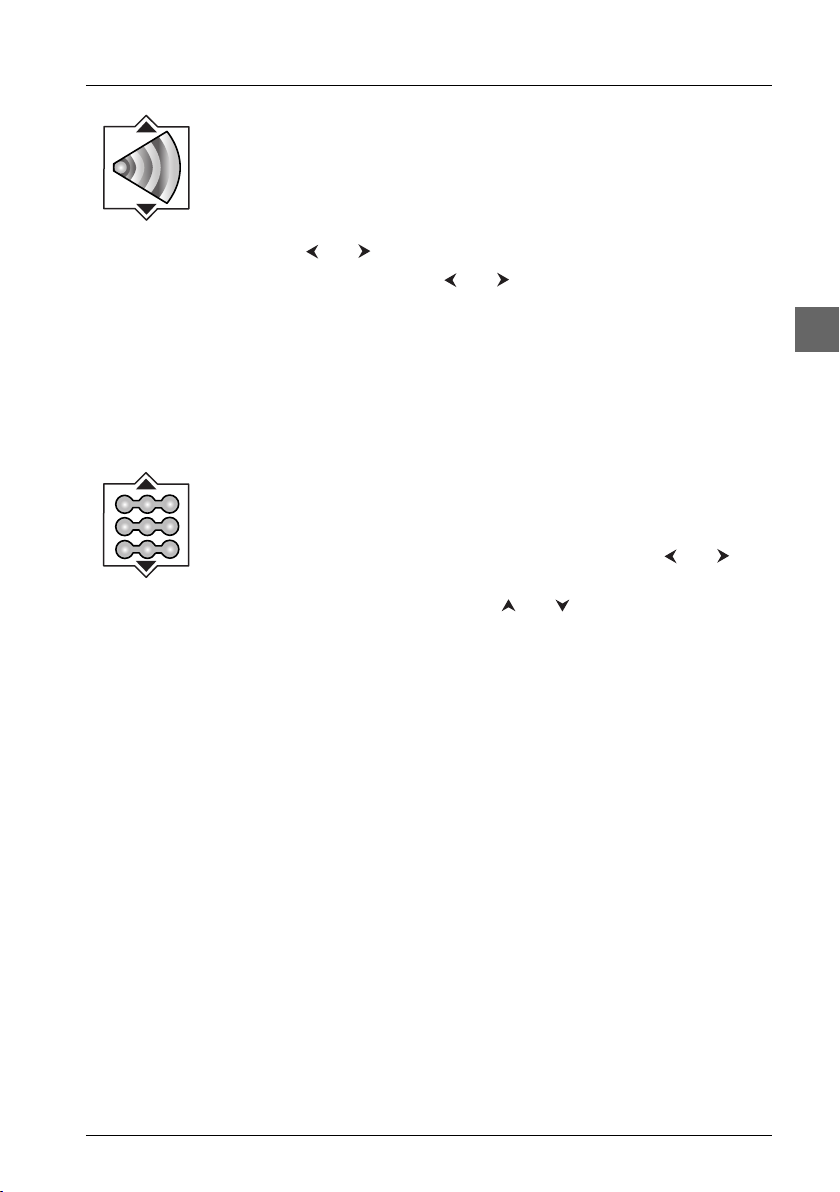
Funktion Audio
Funktion
Wiedergabemodus
Info-Menü
Audio (DVD,VCD und DivX)
Einige Discs haben mehrere Tonspuren, die für verschiedene Sprachen oder
verschiedene Audioformate verwendet werden.
Um die Sprache oder das Audioformat während der Wiedergabe zu wechseln:
1. Drücken Sie auf die Taste INFO und wählen Sie die Funktion Audio mit den
Tasten und oder drücken Sie auf die Taste
2. Wählen Sie mit den Tasten und eine Sprache oder ein Audioformat.
Anmerkungen:
Diese Funktion ist nur verfügbar, wenn die Disc mehrere Dialogsprachen oder mehrere
Audioformate anbietet.
Beim Ändern der Dialogsprache mithilfe des Menüs Info gilt die von Ihnen ausgewählte
Sprache nur für die Disc, die gerade abgespielt wird.Wenn die Disc ausgeworfen wird
oder der Player ausgeschaltet wird, werden die Untertitel wieder in der Sprache
eingeblendet, die Sie im Menü Sprachen ausgewählt haben (siehe Seite 25).
Wiedergabemodus (alle Discs außer DivX)
Anmerkung: Für die mp3 Wiedergabemodi, siehe Seite 17.
1. Während der Wiedergabe,drücken Sie auf die Taste INFO und dann
wählen Sie die Funktion Wiedergabemodus mit den Tasten und
oder drücken Sie auf die Taste
2. Wählen Sie eine Option mit den Tasten und ,und dann drücken Sie auf OK:
• DVD Wiedergabemodi: Standard, Programm,Titel wiederholen, Kapitel
wiederholen,A-B wiederholen.
Anmerkungen:
Die Wiedergabewiederholung ist nur bei den Discs verfügbar, die die bereits
verstrichene und verbleibende Spieldauer anzeigen.
Für die Wiederholung einer Sequenz zwischen zwei Punkten A und B,wählen Sie die
Option "A-B wiederholen", und folgen Sie den Anweisungen zur Eingabe der zwei
Punkte.Wird bei einem schnellen Vorlauf oder bei einem schnellen Rücklauf Punkt B
erreicht, fährt der Player ab Punkt A mit der Wiedergabe in normaler Geschwindigkeit
fort.Wird bei einer Schnellsuche der Punkt A erreicht, fängt der Player ab Punkt A mit
der Wiedergabe in normaler Geschwindigkeit an.
• VCD und SVCD Wiedergabemodi: Standard, Disc wiederholen,Track
wiederholen,A-B wiederholen.
• Audio CD Wiedergabemodi: Standard, Programm, Zufallswiedergabe,
Disc wiederholen,Track wiederholen,IntroScan.
Anmerkung: IntroScan ermöglicht die Wiedergabe der ersten zehn Sekunden jedes
Tracks. Wenn alle Tracks angezeigt worden sind, stoppt IntroScan. Drücken Sie die
Taste PLAY, wenn Sie die Wiedergabe des aktuellen Tracks fortführen möchten. Zum
Stoppen von IntroScan die Taste STOP drücken.
3. Zum Stoppen der Wiedergabewiederholung können Sie:
- die Funktion Wiedergabemodus und dann Standard wählen,
- oder zweimal auf die Taste STOP drücken.
PLAY MODE der Fernbedienung.
AUDIO der Fernbedienung.
DE
15
Page 16

DE
Z
Z
Z
.
.
.
Info-Menü
Markierungen (DVD und Audio-CD)
Der Player kann bis zu 12 Stellen auf der Disc speichern,solange diese im
Gerät bleibt und das Gerät nicht ausgeschaltet wird.
Funktion
Markierungen
1 o f 3
Funktion
Kamerawinkel
1. Drücken Sie auf die Taste INFO und dann wählen Sie die Funktion
2. Zum Erstellen einer Markierung wählen Sie eine als “Nicht markiert“
3. Um mit der Wiedergabe ab einer Markierung zu beginnen,wählen Sie die
4. Um eine Markierung zu löschen, wählen Sie die Taste und bestätigen
Kamerawinkel (DVD)
Einige Discs bieten für gewisse Szenen mehrere Kamerawinkel an.
1. Um den Kamerawinkel zu wechseln, drücken Sie auf die Taste INFO und
2. Wählen Sie einen Winkel mit den Tasten und .
Anmerkung: Diese Funktion ist nur bei Discs verfügbar, bei denen die abgelaufene oder
verbleibende Zeit im Info-Menü eingeblendet wird.
Markierung mit den Tasten und ,und bestätigen Sie mit
anderes Menü wird eingeblendet,das sechs Markierungen beschreibt. Um
die nächsten sechs Markierungen einzublenden, drücken Sie auf die Taste .
00:06:18 T1
Nicht mark. 4
angegebene Position mittels der Tasten , , und ,und drücken Sie
OK.
auf
Taste , und bestätigen Sie mit
OK.
Sie mit
dann wählen Sie die Funktion Kamerawinkel mit den Tasten und
oder drücken Sie auf die Taste
Anmerkung:Wenn die Disc mit einem einzigen Kamerawinkel aufgenommen wurde,
ist diese Funktion nicht verfügbar. Nur sehr wenige Discs bieten mehrere Winkel an.
00:28:04 T1
02:12:56 T2
Wiedergabe Taste Position "Nicht markiert"
OK.
ANGLE der Fernbedienung.
OK. Ein
03:24:09 T1
Nicht mark. 6
PBC - PlayBack Control (VCD)
PBC
Funktion
PlayBack Control
Die Funktion PlayBack Control bietet die Möglichkeit, über ein Menü Szenen
und Informationen interaktiv auszuwählen. Sie erlaubt auch die Anzeige von
hochaufgelösten Bildern, wenn die Disc diese beinhaltet.
Drücken Sie auf die Taste
Aktivieren oder Deaktivieren dieser Funktion die Tasten und drücken.
INFO und dann wählen Sie die Funktion PBC. Zum
Auto.Abschaltung
1. Drücken Sie auf die Taste INFO und dann wählen Sie die Funktion Auto.
Funktion Auto.
Abschaltung
Abschaltung mittels der Tasten und .
2. Wâhlen Sie eine der verfügbaren Optionen mittels der Tasten und :
Aus, 30, 60, 90 oder 120 Minuten.
16
Page 17
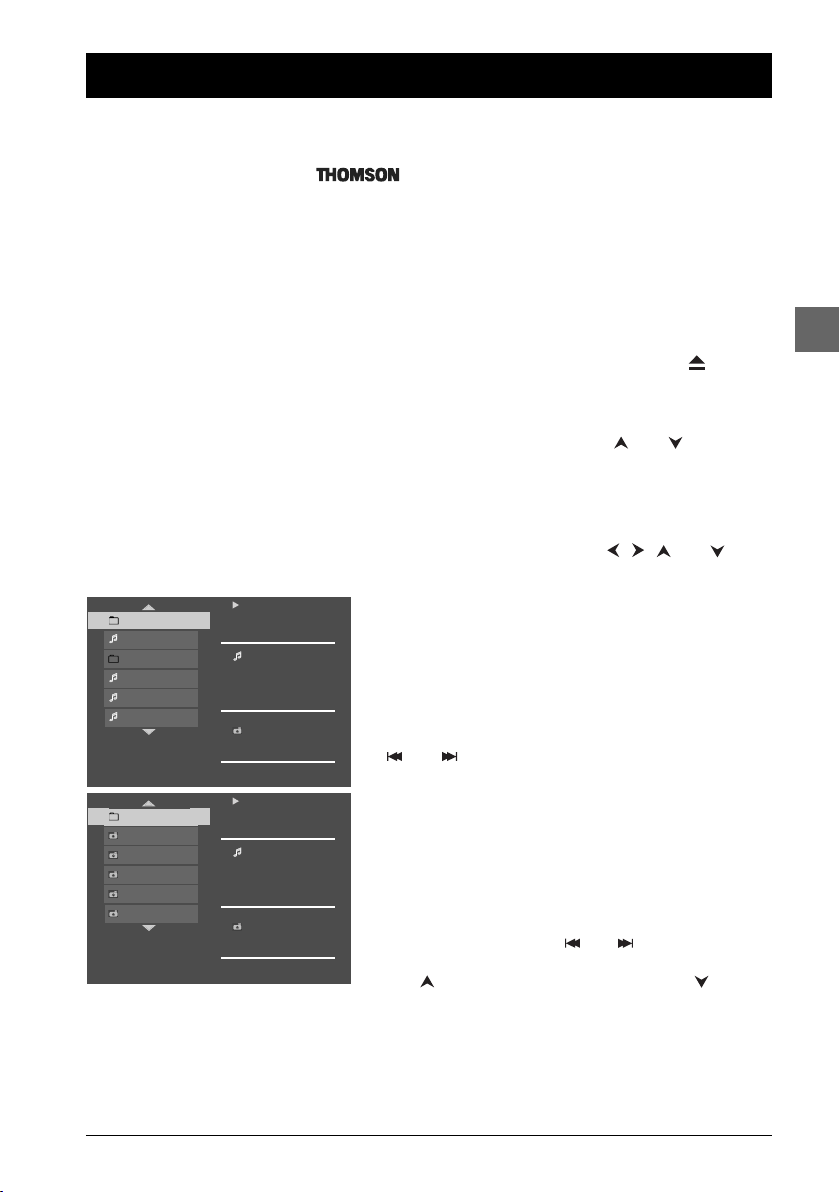
mp3-, JPEG- und DivX-Dateien
Wiedergabe von JPEG- oder mp3-Dateien
mp3 ist ein Audio-Dateiformat, mit dem Sie Musikaufzeichnungen problemlos komprimieren können.
Es wurde in Zusammenarbeit mit entwickelt. Der Hauptvorteil des Formats mp3 besteht
in der Tatsache,dass Musikabschnitte mit CD-Qualität in Form komprimierter, bedienungsfreundlicher
Dateien in einem PC gespeichert werden können.
JPEG-Dateien sind Bilddateien.Vergewissern Sie sich, dass ihre Auflösung niedriger als 3 Megapixel ist.
Anmerkung: Die Anzeigedauer des Inhalts der Disc variiert in Abhängigkeit der Größe und der Menge der auf
der Disc vorhandenen JPEG-Dateien.Wenn nach einigen Minuten nichts angezeigt wird, kann es sein, dass
einige Dateien zu groß sind; in diesem Fall die Auflösung der Dateien senken und eine neue Disc brennen.
Vergewissern Sie sich vor dem Einlegen einer Disc, dass diese mit dem Player kompatibel ist.
1. Öffnen Sie die Disclade mithilfe der Taste .
2. Legen Sie die Disc mit der bedruckten Seite nach
oben ein.
3. Wählen Sie mithilfe der Tasten und der
2000
I will survive
Robbie Williams
Torn
Beautiful
Testify
2000
Eiffel Tower
Trocadero
Louvre1
Louvre2
Concorde
Aktuelle Auswahl
mp3 Angel
Aktuelle Auswahl
PLAY
Robbie Williams
Nicht ausgewählt
PLAY
Nicht ausgewählt
/2000/
Mum and dad
Fernbedienung ein Verzeichnis aus und drücken
anschließend auf
anzuzeigen, oder auf
im Verzeichnis enthaltenen Dateien zu starten.
4. Eine Datei mithilfe der Tasten , , und
auswählen, auf
die Wiedergabe zu starten.
• mp3-Datei: Der Player beginnt mit der Wiedergabe der
gewünschten Datei und gibt dann alle in demselben
Verzeichnis enthaltenen Dateien und
Unterverzeichnisse wieder.Anschließend gibt das Gerät
den Inhalt der Verzeichnisse derselben Ebene wie das
Verzeichnis der zu Beginn gewählten Datei wieder.
Anmerkung:Verwenden Sie während des Abhörens die Taste
oder , um zum vorherigen Track zurückzukehren oder
zum nächsten Track überzugehen.
• JPEG-Datei: Der Player beginnt mit dem Abspielen
der ausgewählten JPEG-Datei, fährt dann mit der
Anzeige aller JPEG-Dateien desselben Verzeichnisses
fort, dann mit allen JPEG-Dateien der
Unterverzeichnisse aus demselben Verzeichnis.
Anmerkungen:Verwenden Sie während des Abspielens die Taste
ANGLE, um das Bild um 90° zu drehen, die Taste ZOOM zum
Vergrößern des Bildes, die Taste oder , um zum vorherigen
Bild zurückzukehren oder zum nächsten Bild überzugehen, die
Taste zum horizontalen Spiegeln und auf die Taste zum
vertikalen Spiegeln und die Taste STOP, um das Abspielen zu
unterbrechen und den Inhalt der Disc anzuzeigen.
Die Zoom-Funktion ist mit gewissen grossen JPEG-Dateien
nicht verfügbar.
5. Zum Anzeigen des Info-Menüs während der
Wiedergabe die Taste
17
OK,um die Liste der Dateien
PLAY, um die Wiedergabe aller
OK und dann auf PLAY drücken, um
INFO drücken.
DE
Page 18
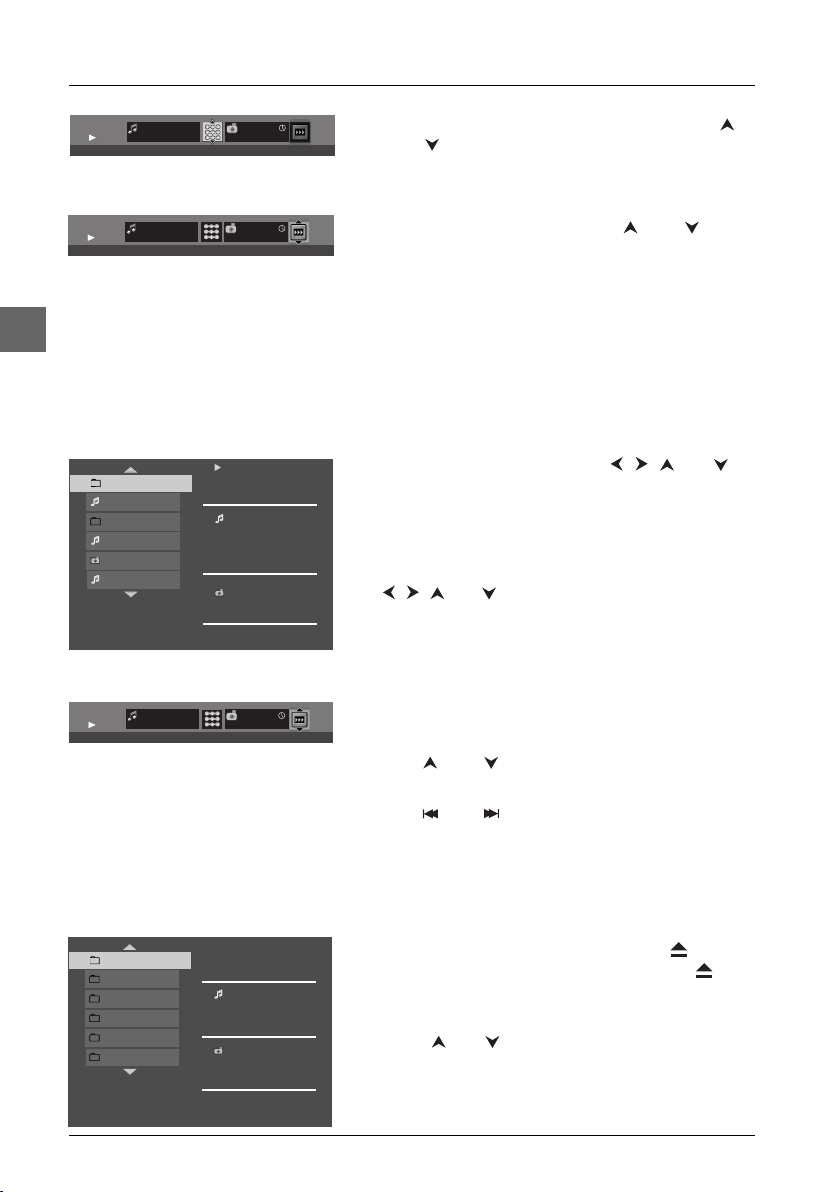
DE
PLAY
PLAY
PLAY
mp3-, JPEG- und DivX-Dateien
Z
Z
Z
.
.
00:02:45
MP3
Angels
PLAY
Wiedergabemodus: Standard
Kein e
PLAY
Geschwindigkeit Diashow: Schnell
Kein e
JPEG
Holidays 03
.
Z
Z
Z
.
.
.
Gleichzeitige Wiedergabe von JPEG- und mp3-Dateien
Sie können JPEG-Dateien bei gleichzeitigem Abhören der auf derselben Disc gespeicherten mp3-Musik anzeigen.
PLAY
2000
I will survive
Robbie Williams
Torn
Killian
Testify
00:02:45
Angels
PLAY
Geschwindigkeit Diashow: Schnell
Aktuelle Auswahl
Robbie Williams
mp3 Angel
2000
Mum and dad
Z
Z
Z
.
.
MP3
JPEG
Holidays 03
.
Wiedergabe von DivX-Dateien
Ihr Player ist ein amtlich zertifiziertes DivX™-Gerät. Er kann DivX®5-, DivX®4-, DivX®3- und
DivX®VOD-Dateien gemäß den technischen Spezifikationen des zertifizierten DivX™-Geräts abspielen.
mp3-Datei: Drücken Sie mehrere Male die Taste
oder , um einen Wiedergabemodus (Standard,
Zufallswiedergabe,Track-Wiederholung,OrdnerWiederholung, Disc wiederholen, Programm) zu
wählen, und drücken Sie dann auf
JPEG-Datei: Drücken Sie die Taste
OK.
oder
,um
eine Ablaufgeschwindigkeit zu wählen.
6. Wenn der Player alle Dateien wiedergegeben hat,
stoppt die Musik oder das Abspielen, und der Inhalt
der Disc wird erneut angezeigt.
7. Zum Anhalten der Wiedergabe auf STOP drücken.
1. Die beide Dateitypen enthaltende Disc in das Gerät einlegen.
2. Eine Bilddatei mithilfe der Tasten , , und
auswählen, dann zur Bestätigung Ihrer Wahl auf
OK
drücken. Der Name des Verzeichnisses, in dem sich
die Datei befindet, und der Name der Datei
erscheinen rechts im Teil "Aktuelle Auswahl".
3. Anschließend eine mp3-Musikdatei mithilfe der Tasten
,, und auswählen, dann zur Bestätigung Ihrer
Wahl auf
OK drücken. Der Name des Verzeichnisses,in
dem sich die Datei befindet, und der Name der Datei
erscheinen rechts im Teil "Aktuelle Auswahl".
Anmerkung: Zum Löschen der Auswahl auf CLEAR drücken.
4. Um während der simultanen Wiedergabe zum Info-
Menü zu gelangen, auf
INFO drücken. Sie können die
Anzeigegeschwindigkeit des Abspielens mithilfe der
Taste oder verändern.
5. Drücken Sie während der simultanen Wiedergabe die
Taste oder , um zum vorherigen Bild
zurückzukehren oder zum nächsten Bild überzugehen.
Track 1
Track 2
Track 3
Track 4
Track 5
Track 6
Aktuelle Auswahl
Nicht ausgewählt
Nicht ausgewählt
1. Öffnen Sie die Disclade mithilfe der Taste , legen
Sie die Disc ein und drücken Sie nochmal auf , um
die Disclade zu schließen.
2. Der Inhalt der Disc erscheint. Wählen Sie mit den
Tasten und die DivX-Datei, die Sie abspielen
wollen, und bestätigen Sie Ihre Wahl mit
OK.
Anmerkung: Zum Löschen der Auswahl auf CLEAR drücken.
3. Drücken Sie auf PLAY,um die Wiedergabe zu starten.
18
Page 19

PLAYPLAY
00:02:16
Z
Z
Z
.
.
.
mp3-, JPEG- und DivX-Dateien
Anmerkung betreffend das Kopieren: Bevor man eine DivX- oder
MPEG-4-Datei verwendet, deren Herkunft prüfen und/oder sich
vergewissern, ob deren Inhalt rechtmäßig gekauft oder gemietet
wurde. Unerlaubtes Kopieren ist illegal und kann zu Strafen führen.
Das private Kopieren Ihrer persönlichen Dateien für den
Privatgebrauch ohne Erwerbszweck kann in gewissen Ländern legal
sein. Informieren Sie sich über die entsprechende Gesetzgebung.
4. Drücken Sie INFO zum Anzeigen des Info-Menüs
während der Wiedergabe.Wählen Sie eine der
Funktionen mit den Tasten und und eine Option
mit den Tasten und (siehe Seite 14).
Zähler Audio Untertitel
Auto.Abschaltung
Um DivX®VOD-Dateien zu leihen (zu kaufen)
Die DivX VOD-Dateien sind mit Leih-Video-DVDs vergleichbar. Die DivX VODs sind nach dem Leihvorgang
von gewissen kommerziellen Websites herunterzuladen.Um das Herunterladen der VODs zu ermöglichen,
müssen Sie die Registrierungsnummer Ihres DVD-Players im Einkaufsformular der Site eintragen.
Wiedergabe
Wiedergabemodus
Kindersicherung
Display
To n
Sprache
Standardwiederg.
Zufallswiedergabe
Programm
DivX
Anmerkung: Um ein richtiges Abspielen der DivX-Dateien
sicherzustellen, muss der Klang im mp3-Format vorgesehen sein.Ein
zertifizierter DivX-Player kann jede beliebige verschachtelte mp3Audiodatei mit jeder beliebigen Datentransferrate,ob konstant (CBR)
oder variabel (VBR), abspielen.Das Audioformat muss mit
Standardfrequenzen (32 kHz, 44,1 kHz oder 48 kHz) abgetastet
werden und muss den Spezifikationen der ".avi"-Dateien entsprechen.
Mit Ausnahme des mp3-Formats handelt es sich bei den von Ihrem
Player erkannten Audioformaten um MPEG-Layer 1/2,AC3, DTS und
PCM. Das am häufigsten vorkommende Format ist mp3.Formate
wie AAC und Ogg Vorbis werden von Ihrem Player nicht erfasst.
Um die Registrierungsnummer Ihres Players zu erfahren,
nachstehende Anweisungen befolgen.
1. Eine Disc in das Gerät einlegen und die Option
Wiedergabemodus im Menü des Players auswählen.
2. Im Menü Wiedergabemodus die Option DivX
wählen. Die Registrierungsnummer erscheint auf dem
Fernsehbildschirm.
3. Diese aus 8 Zeichen bestehende VOD-
Registrierungsnummer notieren, um das Formular der
Site, auf der Sie Ihre nächsten DivX VODs kaufen
werden, ausfüllen zu können.
Anmerkung:Wenn es Ihnen nicht gelingt, eine DivX VOD zu lesen,
die Sie nach Herunterladen auf eine CD-R gebrannt haben, kann es
sein, dass die beim Kauf auf der Site zugeordnete Leihdauer
überschritten ist. Es kann auch vorkommen, dass die gebrannte
Datei nicht mit Ihrem Player kompatibel ist, entweder weil die
Versionen verschieden sind oder weil die Einstellungen beim
Herunterladen nicht richtig waren. Die Einstellungen beim Kopieren
auf CD-R können ebenfalls der Grund sein. Da es hier nicht möglich
ist, alle Informationen, Einstellungen und Empfehlungen betreffend
die Benutzung von DivX VODs aufzuführen, empfehlen wir Ihnen,
spezialisierte Sites wie www.divx.com/vod (in Englisch) einzusehen.
19
DE
Page 20
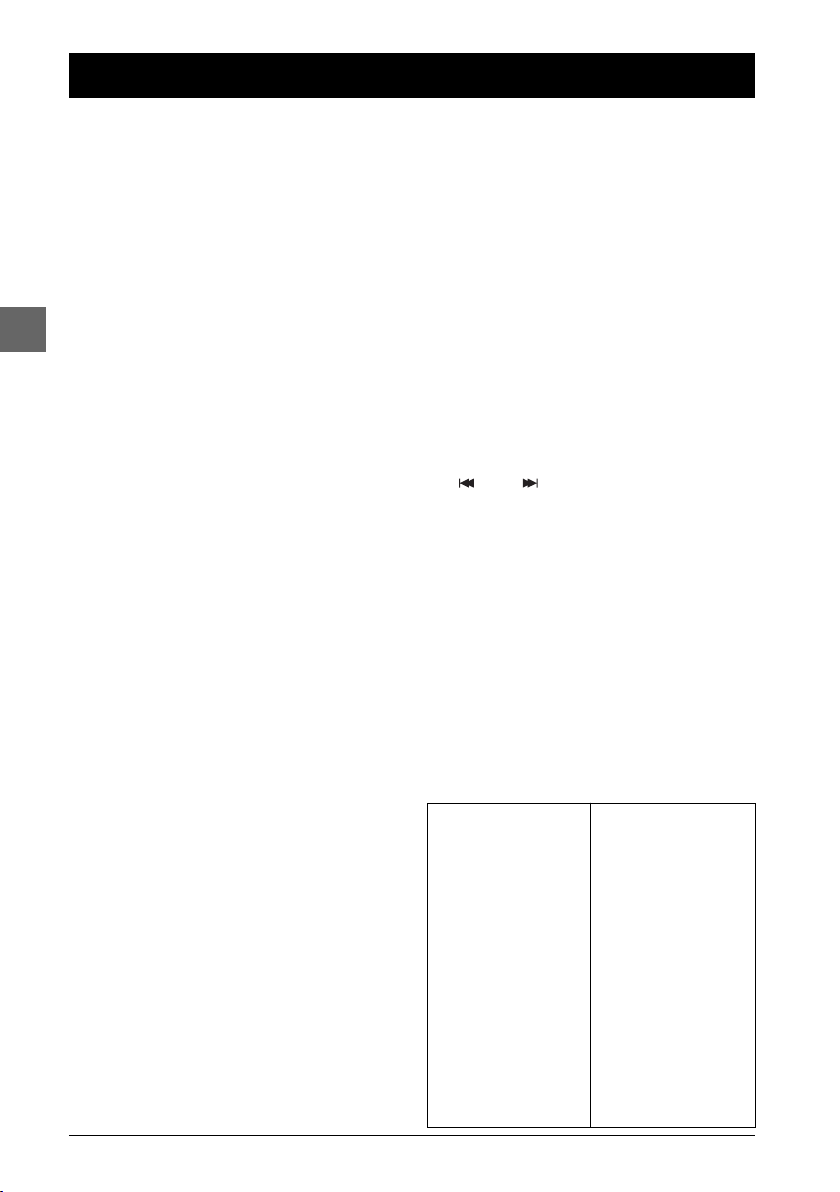
Radio
DE
Der Empfänger hat einen eingebauten Tuner,
der die FMRadio-Funktion ermöglicht.
Manuelle Sendereinstellung
1. Schließen Sie die FM-Antenne entsprechend an.
2. Drücken Sie die Taste TUNER auf der
Fernbedienung.
3. We nn der FM-Sender Stereoton ausstrahlt,
wird ST angezeigt.
4. Durch wiederholtes Drücken der Taste
TUNER+ oder TUNER- der Fernbedienung
stellen Sie einen Sender ein, bis der
gewünschte Sender gefunden ist. Es ist auch
möglich, dieselbe Taste etwa eine Sekunde lang
gedrückt zu halten, um die automatische
Suchfunktion zu aktivieren.In diesem Modus
wird der Empfänger einen Sendersuchlauf
durchführen bis er einen Sender findet.
5. Wiederholen Sie den Schritt 4, um einen
anderen Rundfunksender einzustellen.
Anmerkung: Bei Störungen die Positionierung der
Antenne ändern, bis der optimale Klang erzielt ist.
TV und andere elektronische Geräte können
Störungen ursachen, daher sollten Sie versuchen,
die Antenne von diesen Geräten weg auszurichten.
Speichern von Rundfunksendern
Der Empfänger kann bis zu 40 Rundfunksender
speichern. Sie können jeden einzelnen Rundfunksender selbst eingeben, oder der Empfänger kann
alle vorhandenen Sender automatisch in
aufsteigender Reihenfolge speichern.
Automatische Senderspeicherung
1.
Drücken Sie auf die Taste TUNER der
Fernbedienung, um den Tuner-Modus
einzutreten.
2. Halten Sie die Taste TUNER drei Sekunden
lang gedrückt, um die automatische
Senderspeicherung zu beginnen.
Anmerkung: Ein schwaches Signal kann die
Wirksamkeit der automatischen Senderspeicherung
beeinträchtigen. Richten Sie die Antenne für einen
besseren Empfang und für eine wirksamere Suche aus.
3. Die Rundfunkfrequenzen werden
durchsucht, und die Rundfunksender
werden automatisch gespeichert.Wenn alle
vorhandenen Rundfunksender gespeichert
sind oder wenn alle 40 Speicherplätze voll
sind, wird die Senderspeicherung beendet.
Manuelle Senderspeicherung
1.
Stellen Sie einen Rundfunksender ein
(siehe "Manuelle Sendereinstellung").
2. Drücken Sie auf die Taste MENU. Auf der
Anzeige erscheint PRESET.
3. Während das Wort P-- noch blinkt, geben
Sie mit den Zifferntasten Ihre gewünschte
Senderspeichernummer (1-40) ein und
drücken Sie dann
MENU, um sie zu
speichern.
Aufrufen vorprogrammierter Sender
Zum Eintreten des Tuner-Modus TUNER
1.
auf der Fernbedienung drücken.
2. oder am Gerät oder PR+/PR- auf
der Fernbedienung drücken,um die
vorprogrammierten Sender nach oben
oder unten durchzusuchen.
RDS nur für FM
Das RDS-Symbol wird auf dem Display angezeigt,
wenn RDS-Daten (Radio-Daten-System)
empfangen werden.Die folgenden Information
können auf bestimmten Sendern verfügbar sein:
Senderfrequenz, Sendername, Programmtyp.
Drücken Sie wiederholt
Fernbedienung,um ein Informationtyp zu wählen.
Sie können Sender unter Verwendung eines der
folgenden Programmtypen suchen:
NEWS = Nachrichten
AFFAIRS = aktuelle Ereignisse
INFO = Information
SPORT = Sport
EDUCAT = Erziehung
DRAMA = Serien und Hörspiele
CULTURE = Religion oder
nationale Kultur
SCIENCE = Wissenschaft und
Technologie
VARIED = Verschiedenes
POP M = Popmusik
ROCK M = Rockmusik
MOR M = mittleres
Musiksegment, leichte
LIGHT M = klassische Musik
CLASSICS = klassische Musik
OTHER M = nicht näher bezeichnet
WEATHER = Wetter,
20
INFO•RDS auf der
Gesundheitshinweise
FINANCE = Börsenberichte
CHILDREN = Kinderprogramme
SOCIAL AFFAIR = Soziologie,
Geschichte, Geografie,
Psychologie, gesellschaftliches
RELIGION = Glauben & Gott
oder Gottheiten
PHONE IN = Hörerforum mit
Telefonkommentaren
TRAVEL = Reisen
HOBBY = Freizeit & Unterhaltung
JAZZ = Jazzmusik
COUNTRY = Countrymusik
NATIONAL = Ethnische
Musik
OLDIES = Oldies
FOLK = Volksmusik
DOCUMENTARY =
Dokumentarsendungen
Page 21

Player-Menüs
Verwendung der Player-Menüs
Das Hauptmenü des Players wird angezeigt,wenn keine Disc eingelegt ist oder wenn die
Wiedergabe einer Disc mithilfe der Taste
mithilfe der Tasten , , und aus. Bestätigen Sie eine Wahl mithilfe der Taste
Sie zum vorhergehenden Menü mithilfe der Taste zurück.
Auswahl des Wiedergabemodus
Wiedergabe
Wiedergabemodus
Kindersicherung
Display
To n
Sprachen
Standard
Zufallswiedergabe
Programm
IntroScan
DivX
STOP unterbrochen wird.Wählen Sie eine Menüzeile
OK.Kehren
1. Legen Sie eine Disc ein und drücken Sie auf STOP.
2. Wählen Sie die Option Wiedergabemodus und
drücken Sie
Anmerkung: Der Inhalt des Menüs Wiedergabemodus
variiert je nach Disc-Art.
OK.
3. Wählen Sie mit Hilfe der Tasten und einen
Wiedergabemodus aus und bestätigen Sie ihn mit
DE
OK.
Standard
Zum Start der Standardwiedergabe der Disc
drücken Sie auf
OK oder auf PLAY.
Zufallswiedergabe (alle Discs außer DVD
und DivX)
Bei dieser Option werden die Tracks einer Disc
in willkürlicher Reihenfolge wiedergegeben.
Zum Starten der Zufallswiedergabe drücken Sie
OK. Zum Stoppen der Zufallswiedergabe
auf
drücken Sie auf
Standardwiedergabe drücken Sie auf
STOP.Zum Fortsetzen der
PLAY.
Programm (alle Discs außer JPEG+mp3,
JPEG+DivX und DivX)
Diese Option ermöglicht die Festlegung der
Wiedergabereihenfolge bei einer
programmierten Wiedergabe. Die Liste ist je
nach Disc unterschiedlich.
1a. DVD: Mithilfe der Tasten und einen
Titel auswählen, die Taste drücken,um die
Kapitelliste anzuzeigen, und dann mithilfe der
Tasten und ein Kapitel auswählen.
1b. Audio-CD und VCD: Mithilfe der Tasten
und ein Track auswählen oder zum Starten
der Wiedergabe aller Tracks Alle auswählen.
1c. mp3-CD:Mithilfe der Tasten und ein
Verzeichnis auswählen, die Taste
drücken,um die Dateiliste anzuzeigen, und
dann mithilfe der Tasten und eine
Datei auswählen.
2. Zum Hinzufügen des ausgewählten Titels,
Kapitels (DVD),Tracks (Audio-CD und
VCD) oder der ausgewählten Datei (mp3)
zur Liste auf
OK drücken.
Zum Löschen des letzten Titels/Kapitels/
Tracks oder der letzten Datei der Liste die
CLEAR drücken.
Taste
Zum Starten der Programmwiedergabe auf
PLAY drücken oder Beendet wählen und
OK drücken.
dann
Die Stufen 1 bis 2 so oft wie notwendig
wiederholen.
IntroScan (nur Audio-CD)
Diese Option ermöglicht die Wiedergabe der
zehn ersten Sekunden eines Tracks.
Durch Drücken von
durch Drücken von
und durch Drücken von
OK IntroScan starten,
STOP IntroScan anhalten
PLAY die Wiedergabe
des laufenden Tracks fortsetzen.
DivX (nur DivX)
Siehe Seite 19.
21
Page 22
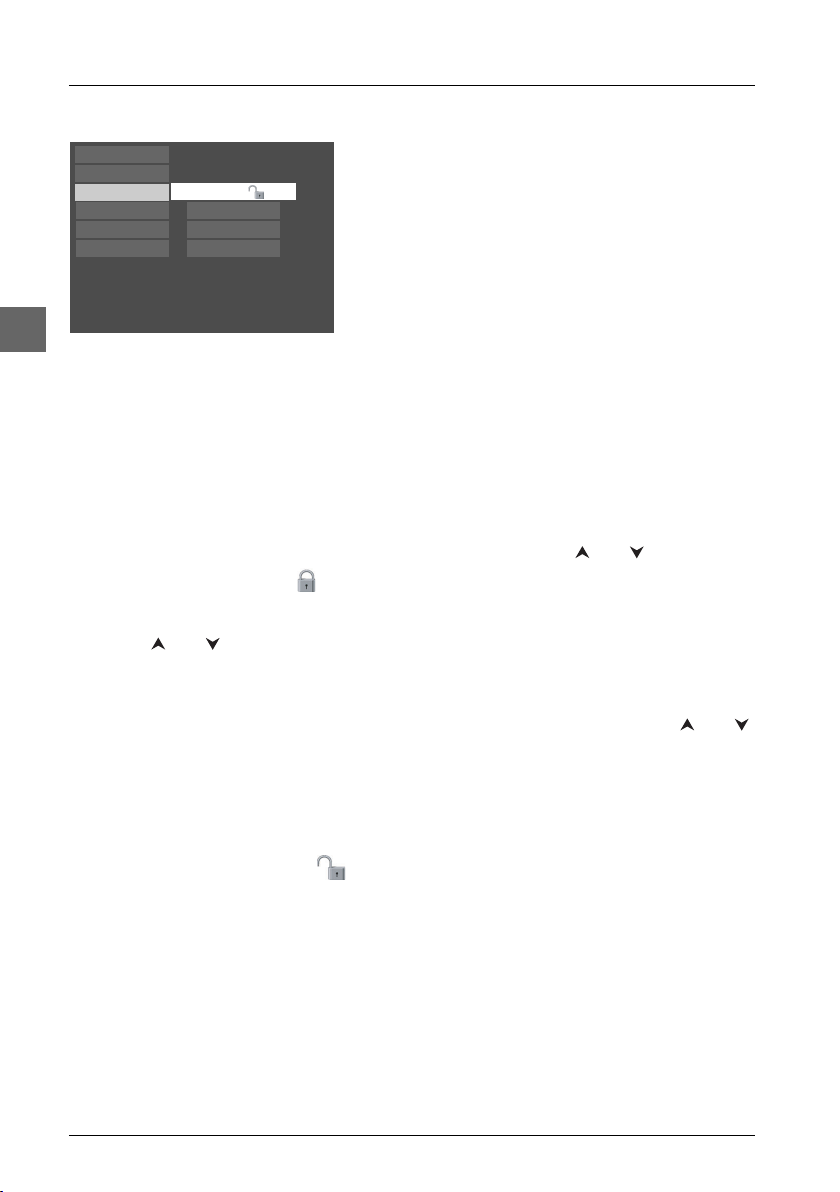
DE
Player-Menüs
Kindersicherung Einstellungen
Wiedergabe
Wiedergabemodus
Kindersicherung
Display
To n
Sprachen
Player sperren
Passwort ändern
Altersfreigaben
Titel o.Altersfreig.
Mit Hilfe der Sperrfunktionen können Sie den Zugriff Ihrer
Familie auf Ihren Player und die Disc-Art kontrollieren.Es
gibt acht Freigabeniveaus.
Wählen Sie im Hauptmenü die Funktion Kindersicherung
und drücken Sie auf
Freier
Zugang
erscheint.
OK. Das entsprechende Menü
Player sperren
Diese Einstellung verhindert die Wiedergabe
von DVDs,die nicht für alle Zuhörer geeignet
sind, indem das auf der Disc verschlüsselte
Freigabeniveau verwendet wird.Wenn das
Freigabeniveau der Disc größer ist als das
eingestellte Niveau (das in diesem Schritt
eingestellt wird), wird die Wiedergabe
verhindert, wenn kein Passwort (siehe nächster
Schritt) eingegeben wird.
1. Zum Aktivieren der Sperre ( ) unter
Berücksichtigung der von Ihnen definierten
Sperrniveaus (siehe unten) mittels der
Tasten und die Zeile Player
sperren wählen und mit
OK bestätigen.
2. Ein neues Passwort wird von Ihnen
verlangt. Geben Sie mit Hilfe der
Zifferntasten vier Zahlen ein und drücken
OK.
Sie
Sie werden um Bestätigung gebeten;
wiederholen Sie den Vorgang.
Anmerkung:Wählen Sie ein Passwort, dass Sie sich
leicht merken können oder schreiben Sie es sich auf.
3. Zum Deaktivieren der Sperre ( ) im
Hauptmenü die Option Kindersicherung
wählen. Geben Sie Ihr Passwort ein.Die
Option Player sperren wählen und
OK
drücken.
Altersfreigaben
Die Codierung der Szenen nach Sperrniveau
wird vom Editor der Disc festgelegt.In Europa
werden nur bei wenigen Discs Sperrniveaus
angeboten.
1. Wählen Sie die Zeile Altersfreigaben,
und bestätigen Sie Ihre Wahl mit
OK.
2. Zur Festlegung der Begrenzung, wählen Sie
mittels der Taste und das Niveau
und bestätigen Sie Ihre Wahl mit
OK.
Titel o.Altersfreig.
1.
Um den Zugriff auf die nicht im Index
aufgeführten Titel passwortpflichtig zu
machen,Titel o.Altersfreig. wählen und
OK bestätigen.
mit
2. Anschließend mittels der Tasten und
Passwort erforderlich wählen und mit
OK bestätigen.
Anmerkung: Das von Ihnen hier gewählte
Beschränkungsniveau wird effektiv erst dann vom
Player umgesetzt, wenn Sie anschließend die
Option Player sperren (siehe oben) aktivieren.
Passwort ändern
Zum Ändern des Passwortes diese Option
1.
wählen und mit
OK bestätigen.
2. Geben Sie anschließend die vier Zahlen
des neuen Passwortes ein.
22
Page 23

Bildeinstellungen
Wiedergabe
Wiedergabemodus
Kindersicherung
Display
To n
Sprachen
TV Bild
Frontpl.-Display
Helligkeit
PAL/NTSC
Player-Menüs
Wählen Sie im Hauptmenü mittels der Tasten und
die Option Display und drücken Sie
16 x 9
Breitbild
Eine Option mittels der Tasten und wählen und mit
Hell
OK bestätigen.
Normal
PAL
OK.
DE
TV Bild
Je nach Format der DVD-Disc können Sie das
Bildformat wählen, das sich am besten für die
Bildschirmfläche Ihres Fernsehgeräts eignet:
4x3 Letterbox: ermöglicht die optimale
Wiedergabe der in diesem Format
aufgezeichneten Bilder (d. h. mit
Querstreifen ober- und unterhalb des
Bildes) oder im Format 16x9,
4x3 Standard: ermöglicht die
Wiedergabe eines 4x3-Bildes ohne
Verzerrung,
16x9 Breitbild: ermöglicht die
vollständige Wiedergabe von 16x9-Filmen
auf einem Bildschirm der Größe 16x9.
Frontpl.-Display
Mit dieser Option können Sie die Helligkeit des
Displays einstellen. Drei verschiedene
Einstellungen sind möglich:
Auto: reduziert die Helligkeit des Displays
während der Wiedergabe einer Disc.
Hell: Display mit stets der gleichen
Helligkeit.
Abgeblendet: reduziert die Helligkeit des
Displays permanent.
Helligkeit
Mit dieser Option können Sie den
Kontrastbereich der Videowiedergabe einstellen.
Drei verschiedene Einstellungen sind möglich:
Normal, Dunkel und Hell.
PAL/NTSC
Zusätzlich zu DVDs und VCDs im PAL-System,
können Sie auch Filme im NTSC-Format spielen.
Dazu muß Ihr Fernseher PAL 60 Hz tauglich sein.
Wenn die Bilder der gerade abgespielten DVD
auf Ihrem Bildschirm in schwarz-weiß erscheinen,
versuchen Sie, den Farbstandard zu ändern.
Positionieren Sie die Funktion auf PAL oder
NTSC.
Video
Mit dieser Option können Sie die Option wählen,
die dem Anschlusstyp zwischen den Player und
den Fernseher entspricht: Komponenten,wenn
der Player an den Fernseher mithilfe den
Komponentenbuchsen angeschlossen wird, oder
RGB,wenn der Player an den Fernseher mihilfe
der Scart-Buchse angeschlossen wird.
Progressive Scan
Progressive Scan-Video liefert die bestmögliche
Bildqualität mit geringerem Flimmern.Wenn die
Component Video-Buchsen zum Anschluss an
einen Fernseher/Monitor verwendet werden,
der mit dem Progressive Scan-Signal kompatibel
ist, schalten Sie Progressive Scan ein.
Drücken Sie auf
Vorsicht! Nach der Einstellung der Progressive ScanAusgabe wird ein Bild nur auf Progressive Scankompatiblen TV oder Monitor-Geräten angezeigt.
Falls Progressive Scan versehentlich eingestellt wird,
muss ein Reset des Gerätes erfolgen. Dazu öffnen
Sie die Disclade und halten Sie dann die Taste
SUBWOOFER an der Vorderseite des Geräts
gedrückt. Die Videoausgabe wird auf die
Standardeinstellung gesetzt und das Bild erscheint
wieder auf einem analogen TV- oder Monitor-Gerät.
23
OK,um diese Option zu aktivieren.
Page 24
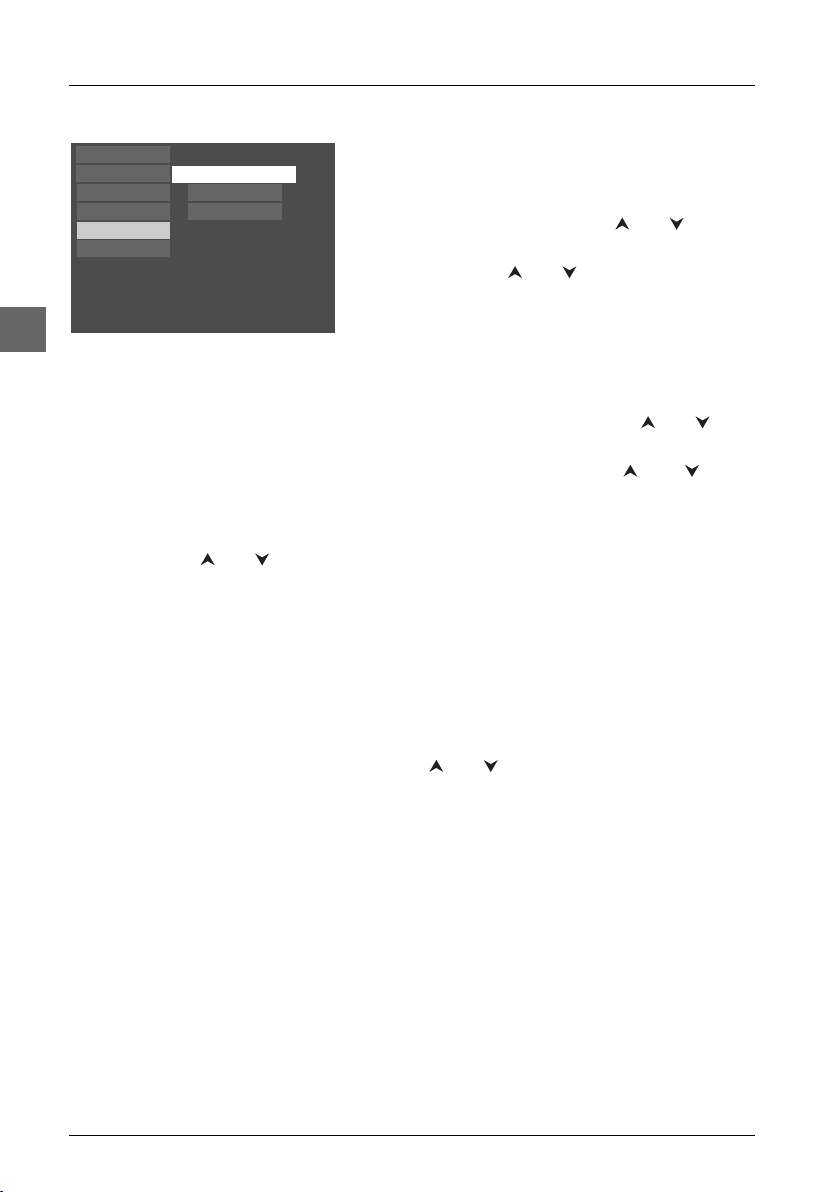
DE
Player-Menüs
Toneinstellungen
Wiedergabe
Wiedergabemodus
Kindersicherung
Display
To n
Sprachen
Nacht-Modus
Entfernung
Prüfton
Das Menü To n enthält viele Einstellungsmöglichkeiten, um
Ihren Player an die angeschlossenen Geräte anzupassen
sowie den Zugriff auf Spezialfunktionen.
1. Im Hauptmenü mittels der Tasten und die
Option To n wählen und mit
OK bestätigen.
2. Mittels der Tasten und eine Option wählen und
OK bestätigen.
mit
Nacht-Modus
Mit dieser Funktion können Sie die
Unterschiede der Klangebenen mittels
Kompression des Dynamikbereichs durch
Verbessern der Tonbandqualität bei geringer
Lautstärke und durch Dämpfen besonders
lauter Töne kontrollieren.
Mittels der Tasten und eine Option
wählen: Maximale Kompression, Mittlere
Kompression oder Aus.
Anmerkungen:
Diese Funktion ist nur bei DVD-Discs verfügbar,
die im Dolby Digital-Verfahren aufgezeichnet
wurden.
Drücken Sie die Taste
Fernbedienung, um die Einstellung während der
Wiedergabe einer Disc zu ändern: Quiet
(maximale Kompression), Moderate (mittlere
Kompression) oder Off (aus).
NIGHT DVD der
Entfernung
Alle Grundeinstellungen sind für die im Kasten
enthaltenen Lautsprecher bereits voreingestellt
worden. Um den Surround-Sound jedoch
wirkungsvoller zu machen und ihn an die
akustischen Bedingungen in Ihrem Hörraum
anzupassen, kann es erforderlich sein, dass Sie
das aus einem der Lautsprecher kommende
Signal verzögern müssen. Die Kanalverzögerung
schafft einen Ausgleich für den Center- oder
Surround-Lautsprecher, der näher als die
vorderen Lautsprecher beim Hörer ist.
1. Wählen Sie Vorne, Center oder
Surround mit den Tasten und , und
drücken Sie auf
OK.
2. Drücken dann die Taste oder , um
die Entfernung einzustellen und dann
drücken Sie auf
Anmerkung: Die Standard-Distanzeinstellungen der
Lautsprecher des Players sind wie folgt:
Frontlautsprecher (Lch/Rch): 4,5m
Mittlerer Lautsprecher (Cch): 3m
Rückseitige Lautsprecher (L/S / R/S): 3 m
OK.
Prüfton
Mit dieser Option, können Sie die
Lautsprechereinstellung testen und die
Lautstärke ändern. Ein kurzes Geräusch kommt
jeweils aus jedem Lautsprecher. Mit der Tasten
und konfigurieren Sie den gerade
spielenden Lautsprecher.
24
Page 25

Auswahl der Sprachen
Wiedergabe
Wiedergabemodus
Kindersicherung
Display
To n
Sprachen
Player Menüs
Disc Menüs
Audio
Untertitel
Player-Menüs
In diesem Menü können Sie eine Sprache für die Menüs
des Players,die Untertitel und die Disc-Menüs wählen.
Deutsch
Haben Sie bei der Einstellung am Anfang "Deutsch“ gewählt,
Deutsch
erscheint das Hauptmenü in Deutsch. Eventuell von der Disc
Deutsch
erstellte Menüs erscheinen in Deutsch und in der
Deutsch
Dialogsprache (sofern diese Sprache auf der Disc verfügbar ist).
1. Wählen Sie im Hauptmenü mittels der Tasten und
die Option Sprachen und bestätigen Sie mit
2. Wählen Sie mittels der Tasten und eine dieser
Optionen und drücken Sie auf
OK.
OK.
DE
Player Menüs
Um die Sprache der Player Menüs zu wechseln,
wählen Sie die Sprache mittels der Tasten
und und drücken Sie auf
OK.
Disc Menüs
Um die Sprache der Disc Menüs zu wechseln,
wählen Sie die Sprache mittels der Tasten
und und drücken Sie dann auf
OK.
Audio
Um die Dialogsprache zu wechseln, wählen
1.
Sie die Sprache mittels der Tasten und
und drücken Sie dann auf
OK.
Anmerkung: Ist die gewählte Sprache nicht auf der
Disc verfügbar, wird die auf der Disc
standardmäßig vorgegebene Sprache gewählt.
2. Um die Dialogsprache während der
Wiedergabe zu wechseln, blenden Sie die
Funktion Audio durch Drücken der Taste
AUDIO auf der Fernbedienung ein (siehe
Seite 15).
Untertitel
1.
Um die Sprache der Untertitel zu ändern,
wählen Sie mittels der Tasten und
die Sprache und bestätigen Sie Ihre Wahl
OK.
mit
Anmerkung: Ist die gewünschte Sprache verfügbar,
wird Sie automatisch beim Aufrufen der Untertitel
eingeblendet (siehe Seite 14).Andernfalls wird die
auf der Disc angegebene Sprache “Untertitel”
gewählt.
2. Zum Ändern der Sprache der Untertitel
während der Wiedergabe, das Info-Menü
durch Drücken der Fernbedienungstaste
INFO einblenden (siehe Seite 14).
25
Page 26

Zusatzinformationen
DE
Was ist, wenn...
Das Gerät schaltet sich nicht ein.
• Überprüfen Sie, ob das Gerät an das
Stromnetz angeschlossen ist.
• Drücken Sie auf Taste der
Fernbedienung oder Taste
Vorderseite des Geräts.
Das Gerät schaltet sich von alleine ab.
• Das Gerät schaltet sich von alleine ab, wenn es
mehr als 30 Minuten ohne Ihr Eingreifen im
Modus STOP bleibt.Schalten Sie es wieder ein.
Es ist unmöglich, die Disc zu lesen.
• Schieben Sie die Disc mit der bedruckten
Seite nach oben ein.
• Überprüfen Sie, ob die Disc mit diesem
Gerät gelesen werden kann (siehe Seite 28).
•Wenn Sie versuchen,eine Disc mit JPEGDateien zu lesen,überprüfen Sie, ob die Dateien
eine niedrigere Auflösung als 3 Megapixel haben.
• Überprüfen Sie, ob der Regionalcode der Disc
dem Regionalcode des Players entspricht.Der
Regionalcode dieses Players ist 2.
• Reinigen Sie die Disc (siehe Seite 27).
Es erscheint kein Bild.
• Überprüfen Sie, ob Ihr Fernsehgerät
eingeschaltet ist.
• Überprüfen Sie die Anschlüsse (siehe
Seiten 6 und 7).
•Wählen Sie den Eingang AV, der dem
Player im Fernseher zugeordnet ist.
Das Bild hat eine schlechte Qualität
(Schnee, Zeilenreißen).
• Überprüfen Sie die Anschlüsse (siehe
Seiten 6 und 7).
Der Ton ist weg oder undeutlich.
• Überprüfen Sie die Anschlüsse (siehe
Seiten 6 und 7).
• Stellen Sie sicher,daß die Lautsprecher
angeschlossen sind.
• Stellen Sie sicher,die Taste ist nicht
eingeschaltet.
Kein "Surround" Klang?
• Die Lautsprecherkonfiguration auf dem
Menü
To n überprüfen.
Die Fernbedienung funktioniert gar
nicht oder nur zwischendurch.
ON/ECO an der
• Prüfen Sie, ob die Batterien richtig eingelegt
wurden oder wechseln Sie sie aus.
• Richten Sie die Fernbedienung auf das
Gerät. Der Infrarotstrahl darf nicht
behindert werden.
• Überprüfen Sie, ob die Fernbedienung für die
Bedienung des Geräts parametrisiert ist, das
Sie betreiben möchten. Drücken Sie auf
DVD.CD für die Bedienung dieses Players,auf
TV für die Bedienung eines Fernsehgeräts
und auf
TUNER für die Bedienung des Tuners.
Die Untertitel werden nicht eingeblendet.
• Überprüfen Sie, ob auf der DVD-Disc
Untertitel angeboten werden.
• Schauen Sie nach, wie die Untertitel
eingeblendet werden (siehe Seite 14).
Das Disc-Menü erscheint in der
falschen Sprache.
• Sie haben die Sprache für die Disc-Menüs
nicht eingestellt (siehe Seite 25).
• Die von Ihnen gewünschte Sprache ist auf
dieser Disc nicht verfügbar (siehe Seite 25).
Sie haben das Passwort vergessen
(Kindersicherung).
•Wenn das Gerät eingeschaltet und die
Disclade geöffnet sind, halten Sie die Taste
an der Vorderseite des Geräts
gedrückt, bis das Gerät sich ausschaltet.
Das Passwort der Kindersicherung wird
aufgehoben und alle Einstellungen sind auf
die Standardwerte zurückgesetzt.
Das Abspielen Ihrer DivX-Dateien
funktioniert nicht.
•Wenn Sie auf Wiedergabeprobleme stoßen,
stellen Sie sicher, dass die Datei, die Sie
abspielen möchten, tatsächlich DivX-Video
enthält. Die Dateien enthalten häufig den
Begriff “DivX” in ihrem Dateinamen,obwohl
sie in einem anderen Format kodiert wurden.
•Wiedergabeprobleme mit der Version DivX 5.1
und dem Player 2.5:Bei einigen neueren Version
können Fehler beim Kodieren von DivX-Dateien
aufgrund der Kapazität Ihres Computers
auftreten.Dabei werden die gesamten Ressourcen
des Mikroprozessors während des
Kodiervorgangs in Anspruch genommen, wodurch
es beim Abspielen zu Bildstörungen oder einer
Desynchronisation von Ton und Bild kommt.
26
Page 27

Zusatzinformationen
Vorsichtsmaßnahmen
Benutzung
• Befand sich dieses Gerät längere Zeit in
feuchter Atmosphäre, wie z.B. nach einem
Transport im Winter, vor der Benutzung ca. 2
Stunden warten.
• Die Öffnungen oben und unten dienen der
Belüftung. Sie dürfen nicht verschlossen werden.
• Bei Gewitter empfiehlt es sich, Gerät und
Antenne zum Schutz vor elektrischer bzw.
elektromagnetischer Überlast vom Stromnetz
zu trennen, da diese zu einer Beschädigung des
Geräts führen könnten. Netzstecker soll also
immer zugänglich sein, um ihn jederzeit
herausziehen zu können.
• Der DVD-Player ist für den Dauergebrauch
vorgesehen. Das Einstellen auf "Stand by"
unterbricht nicht die Stromversorgung.Einige
Elemente bleiben an das Stromnetz
angeschlossen. Um das Gerät vollkommen vom
Netz zu trennen, müssen Sie den Stecker aus
der Netzsteckdose ziehen.
•Ziehen Sie umgehend den Netzstecker, wenn
Sie merken, dass es verbrannt riecht oder
Rauch aus dem Gerät austritt.
• Öffnen Sie das Gerät in keinem Fall selbst, Sie
könnten einen Stromschlag bekommen.
•Versuchen Sie nicht, in das Gerät
hineinzuschauen, weder durch die Öffnung der
Disclade noch durch andere Öffnungen.Es
könnte sich Strom entladen oder Sie könnten
der Laserstrahlung ausgesetzt werden.
•Dieses Gerät darf in keinem Fall zu
gewerblichen Zwecken genutzt werden. Es ist
ausschließlich für den Hausgebrauch bestimmt.
• Das vollständige oder teilweise Kopieren
urheberrechtlich geschützter Aufzeichnungen ist
ohne ausdrückliche Genehmigung des
Rechtsinhabers gesetzeswidrig. Das Kopieren oder
Herunterladen von Musikdateien zu kommerziellen
bzw.zu Erwerbszwecken kann als Verletzung der
geistigen Eigentumsrechte angesehen werden.
Pflege
• Einen weichen, trockenen und sauberen Lappen
benutzen. Die seitlichen und hinteren Belüftungsöffnungen in regelmäßigen Abständen entstauben.
• Der Gebrauch von Lösungsmitteln, Abrieb
verursachenden Produkten oder Pflegemitteln auf
Alkoholbasis kann zur Beschädigung des Geräts führen.
• Ziehen Sie den Netzstecker,falls ein
Gegenstand oder Flüssigkeit in das
Geräteinnere eindringen und lassen Sie den
Gerät von einem Techniker überprüfen.
Discs
•Vorsichtig behandeln, nur am Rand oder am
Loch in der Mitte berühren.
• Nur mit der Bedruckung nach oben einlegen
(einseitige Discs).
• Sorgfältig in die passende Aussparung der Lade legen.
• Zur Reinigung nur mit einem weichen Tuch vom
Zentrum zum Rand wischen.
• Nach dem Spielen zurück in ihre Hülle legen
und in senkrechter Position lagern.
• Nie die Disclade mit zwei Discs darin schließen
oder mit Discs, die nicht richtig in ihrer
Aussparung liegen.
• Nie gebrochene, gesplitterte oder verformte
Discs spielen, nie versuchen, sie mit
Klebestreifen oder Klebstoff zu reparieren.
• Nie auf eine Disc schreiben.
• Nie den Spieler bewegen, während er gerade
spielt.
• Nie Discs zerkratzen, sie nie direktem
Sonnenlicht, hoher Feuchtigkeit oder
Temperatur aussetzen.
• Nie Reinigungssprays, Benzin,Antistatikflüssigkeiten
oder andere Lösungen bei Schmutz auf einer Disc
benutzen.Wischen Sie sie sanft, mit einem weichen,
feuchten (nur Wasser) Tuch ab.
•Kreisende Wisch-Bewegungen können die Discs
verkratzen und störende Geräusche beim
Spielen verursachen.
Garantie
• Auf dem Garantieschein sind der Typ und die
Seriennummer Ihres Gerätes angegeben.Bitte den
Garantieschein zusammen mit der Rechnung
sorgfältig aufbewahren,da diese bei einem
eventuellen Garantiefall unbedingt erforderlich sind.
•Jede Reparatur während der Garantiezeit muß
von einem Techniker vorgenommen werden,der
als Vertreter unserer Marke zugelassen ist. Bei
jedem Verstoß gegen diese Regel verfällt Ihr
Garantieanspruch.
• Öffnen Sie Ihr Gerät nie selbst. Sie könnten sich
selbst gefährden oder das Gerät beschädigen.
Sollte der Gerät nicht in Übereinstimmung mit
den Anweisungen der vorliegenden Anleitung
benutzt werden,sind alle Rechtsansprüche
gegen THOMSON ausgeschlossen.
27
DE
Page 28

Zusatzinformationen
DE
GARANTIEAUSSCHLUSSKLAUSEL:BIS ZU DEM IM
GELTENDEN GESETZ GESTATTETEN AUSMASS
WERDEN DARSTELLUNGEN UND GARANTIEN
DER NICHTVERLETZUNG DER URHEBERRECHTE
ODER ANDERER RECHTE DES GEISTIGEN
EIGENTUMS,DIE AUS DEM GEBRAUCH DES
PRODUKTS RESULTIEREN, UNTER
BEDINGUNGEN,DIE VON DEN OBEN
ANGEGEBENEN ABWEICHEN, SOMIT
AUSGESCHLOSSEN.
Technische Daten
Netzanschluß:AC-230V, 50Hz
Leistungsverbrauch: 85W (standby: ungefähr 1W)
Betriebstemperatur: +5° bis +35°C
Umgebungsfeuchtigkeit: 10% bis 75% (keine
Kondensation)
Verhältnis Signal/Audiogeräusch: 65dB (A wtd)
Abmessungen (H x B x T):
Front-/rückseitige Lautsprecher – 155 x 78 x 89 mm
Mittlerer Lautsprecher - 68 x 248 x 85 mm
Subwoofer - 315 x 160 x 355 mm
Verstärkersteil
Effektive Ausgangsleistung: Dolby-Digital-Modus mit
Klirrfaktor von 10%
Hintere Kanäle: 50 W pro Kanal (1 kHz, 8 Ohm)
Vo rdere Kanäle: 50 W pro Kanal (1 kHz, 8 Ohm)
Mittlerer Kanal: 100 W (1 kHz,4 Ohm)
Subwoofer-Kanal: 100 W (100 Hz,4 Ohm)
Gesamte effektive Leistung, Dolby-Digital-Modus: 400 W
DIN-Ausgangsleistung: Dolby-Digital-Modus mit 1%
Klirrfaktor
Vo rdere Kanäle (L und R): 40 W pro Kanal (1 kHz, 8 Ohm)
Hintere Kanäle (L und R): 40 W pro Kanal (1 kHz, 8 Ohm)
Mittlerer Kanal: 80 W (1 kHz,4 Ohm)
Subwoofer-Kanal: 80 W (80Hz, 4 Ohm)
Gesamte DIN-Leistung, Dolby-Digital-Modus: 320 W
Schnurloser Signalempfänger (hintere links und rechts):
25 W pro Kanal (1 kHz, 8 Ohm mit Klirrfaktor von 10%)
Stummschaltungsdämpfung: 65 dB
Frequenzgang: 20 kHz/-3 dB, 1 kHz Bezug
Frequenzgang des Subwoofers:10 Hz/-3 dB, 80 Hz Bezug
Störabstand: 65 dB (Dolby-Digital-Modus)
Video-Störabstand von 40 dB bis 60 dB
FM-Tuner-Teil
Frequenzgang: 15kHz +/-3 dB, 1kHz Bezug
Geräuschdämpfung: 24dBu
Störabstand: 60 dB (Stereo) / 65 dB (Mono)
Spiegelfrequenzselektion: 50 dB
Abspielbare Discs und Formate
Trotz der erzielten Fortschritte, um eine Kompatibilität
mit möglichst vielen Discs zu bieten, kann keine
Garantie für das Abspielen von Discs gegeben werden,
die nicht mit den Normen für Audio-CDs,VCDs und
SVCDs konform sind. Bei den meisten CD-Rs (einmal
beschreibbar) oder CD-RWs (wieder beschreibbar) hängt
die Kompatibilität mit diesem Player vom Brenner,von
der Brennersoftware und der verwendeten CD ab.
DVD-Video
12 cm und 8 cm, ein- oder doppelseitig, ein- oder
doppelschichtig. Die DVD ist ein optisches System mit
sehr hoher Informationsdichte. Sie erlaubt digitales
Speichern von Bild und Ton in sehr hoher Qualität.
DVD-R,DVD-RW,DVD+R,
DVD+RW
Die meisten DVD-Rs (einmal beschreibbar) und DVDRWs und DVD+RW (wieder beschreibbar). Die
DVD+Rewritable
Aufnahme auf den DVD-Rs und den DVD-RWs muss im
DVD-Video-Modus erfolgen.Für die Aufnahme auf DVDRWs müssen die Spezifikationen bezüglich des Formats der
DVD-RWs mit 4,7 GB Speicherkapazität beachtet werden.
VCD - Video Compact Disc
Disc, die es gestattet, auf einer CD bis zu 74 min Video
in VHS-Qualität im Zusammenhang mit Einzelbildern,
Audiospuren und interaktiven Menüs aufzunehmen.
SVCD - Super Video Compact Disc
Die meisten SVCDs entsprechen der Norm IEC62107.
Mit den SVCDs ist es möglich, bis zu 70 Minuten Ton
und digitale Bilder in den Normen MPEG-2 für Video
und MPEG-1 für Audio aufzunehmen.
Audio-CDs
Audio-CDs (8 und 12 cm).
CD-R, CD-RW
Die meisten CD-Rs (einmal beschreibbar) und CDRWs (wieder beschreibbar).
Dieser DVD-Player kann die meisten CD-Rs abspielen.Die
in mehreren Sessionen beschriebenen CD-Rs können
ebenfalls abgespielt werden, vorausgesetzt die Session wird
vom dem Abspielen geschlossen (je nach Brennersoftware).
Je nach dem CD-Brenner Ihres PC, dem verwendeten
Disctyp und der Aufnahmemethode kann es jedoch sein,
dass nicht alle Discs abgelesen werden können und dass der
Abspielvorgang nicht die erwarteten Leistungen erbr ingt.
Beim Abspielen einer CD-R ist es ganz normal, dass der
Player etwa 20 Sekunden braucht, um die Disc zu
identifizieren, bevor das Abspielen beginnt.Ist die Disc nach
diesem Zeitraum nicht identifiziert, diese herausnehmen und
zu einem neuen Versuch wieder in das Laufwerk einlegen.
• Wie hoch auch immer die tatsächliche
Aufnahmekapazität der CD-R sein mag, verwenden Sie
nicht die gesamte Kapazität. • Nehmen Sie lieber CD-Rs als
CD-RWs (wieder beschreibbare CDs), denn es kann sein,
dass das Abspielen der CD-RWs in gewissen Fällen nicht
richtig funktioniert. • Verwenden Sie eine zuverlässige CDWriting-Software guter Qualität. • Alle unnötigen
Anwendungen Ihres PC schließen, um die Qualität und
Zuverlässigkeit Ihrer Aufnahmen auf der Disc zu optimieren.
28
Page 29

Zusatzinformationen
DivX-Dateien
DivX ist die Bezeichnung für einen neuen revolutionären
Video-Codec, der auf dem neuen MPEG-4 VideoKomprimierungsstandard basier t. Das korrekte
Abspielen von DivX-Dateien in Ihrem Player hängt von
der Vorbereitung und Erzeugung der Audio- und
Videodateien, den benutzten Codecs,dem Brenner und
den auf Ihrem Computer vorgenommenen Einstellungen
ab. Es ist also durchaus möglich, dass Sie eine DivXDatei
nicht abspielen können oder dass die Wiedergabe ganz
oder teilweise gestört ist.
Die Kompatibilität dieses DVD-Players mit DivX-Discs
unterliegt folgenden Einschränkungen: • Die Auflösung
einer DivX-Datei muss unterhalb von 720 x 576 (BxH)
Bildpunkten liegen. • Die Länge des Dateinames des
DivX-Untertitels darf 56 Zeichen nicht über schreiten. •
Falls die Video- und Audiostruktur der aufgezeichneten
Datei nicht interleaved ist, wird nur das Bild bzw. nur der
Ton ausgegeben. • Falls die Datei mit GMC
aufgenommen wurde, unterstützt das Gerät nur den 1Punkt-Aufnahmepegel. GMC ist ein Akronym für Global
Motion Compensation, ein Codierungswerkzeug des
MPEG4-Standards. Einige MPEG4-Codierer wie DivX
oder Xvid besitzen diese Option. Es gibt verschiedene
GMC-Codierungs- stufen. Diese sind 1-Punkt-, 2-Punktoder 3-Punkt-GMC.
mp3-Dateien
CD-R und CD-RW mit Tondateien im mp3-Format. Ihre
mp3-Dateien müssen im Format “ISO 9660“ oder
“JOLIET“ vorliegen. mp3-Dateien im ISO 9660- und
Joliet-Format sind mit Microsoft DOS und Windows und
mit Mac von Apple kompatibel.Das sind die beiden
geläufigsten Formate. • Ihre mp3-Dateien müssen einen
auf 8 Zeichen begrenzten Namen und eine Extension
“mp3“ haben. Sie müssen in der Form:Titel.mp3
aufgenommen werden. Darauf achten, dass keine
Leerräume und keine Sonderzeichen wie ( . , / , \ , = ,+)
eingegeben werden. • Die Gesamtzahl aller auf der Disc
enthaltenen Dateien sollte 650 nicht überschreiten. •
Brennen Sie nur mp3-Dateien, deren Kompressionsrate
mindestens 128 kbps (Kilobit/Sek.) beträgt. Die
Tonqualität des mp3-Formates hängt von der gewählten
Kompressionsrate ab. Um eine Tonqualität zu erhalten,
die mit der einer Audio-CD gleichwertig ist, verwenden
Sie Dateien, deren Abtastrate bei der Konvertierung von
Analog-Audio in mp3-Format mindestens 128 kbps bis
160 kbps beträgt. Höhere Kompressionsraten wie 192
kbps oder mehr verbessern die Tonqualität nur in
seltenen Fällen. Dagegen werden Dateien mit
Abtastraten unter 128 kb/s nicht richtig abgespielt. •
Ver suchen Sie nicht, gesicher te mp3-Dateien zu
brennen. Diese gesicherten Dateien sind codiert und
verschlüsselt und können nicht auf Discs geschrieben
werden.
Diese Empfehlungen stellen allein keine Garantie
für einen einwandfreien Betrieb dar.Es könnte
sein, dass gewisse Techniken der Aufnahme von
mp3-Dateien auf Ihren CD-Rs kein optimales
Abspielen dieser Dateien auf Ihrem DVD-Player
ermöglichen (Abspielen weniger wirkungsvoll, ja
sogar in manchen Fällen unmöglich).
JPEG-Dateien
CD-R und CD-RW mit JPEG-Dateien. Bestimmte JPEGDateien, deren progressive JPEG-Dateien mit diesem
Gerät nicht abgespielt werden können.
• Die Gesamtzahl aller auf der Disc enthaltenen Dateien
und Verzeichnisse darf maximal 650 betragen. • Alle
ausgewählten Dateien müssen die Erweiterung “.jpg”
haben, wenn in das CD-Layout kopiert wird. • Dateien
ohne die Erweiterung “.jpg” können nicht von diesem
DVD-Player gelesen werden,auch wenn die Dateien in
Windows-Explorer als JPEG-Bilddateien angezeigt
werden.
CD Kodak Picture
Spezielle Klangeffekte
Dieses Empfangsgerät ist mit mehreren eingebauten
Klangverbesserungssystemen / Klangeffekten ausgestattet.
Dolby Pro Logic II
Der Pro Logic II-Modus verwendet den eingebauten
Schaltkreis zur Steuerung von links, Mitte, rechts und der
linken und rechten Surround-Audiokanalsignale und
verwendet fünf Lautsprecher zur Wiedergabe von
Stereo sowie Dolby Pro Logic Programmquellen wie TV
und VCR. Dolby Pro Logic II beinhaltet Dolby Pro Logic
II Movie, Dolby Pro Logic II Music und Dolby Pro Logic.
Sie können diesen Modus mit allen Stereo
Programmquellen verwenden, um Mehrkanal Ton zu
genießen.
Dolby Digital
Der Dolby Digital-Modus ermöglicht Ihnen den Genuß
totalen Digital Surround sounds von im Dolby DigitalFormat bearbeiteter Software. Dolby Digital bietet eine
bessere Klangqualität und eine kraftvollere Präsenz als
konventioneller Dolby Surround.
Dieses Gerät ist mit Dolby Digital 5.1-Kanal ausgestattet,
so daß Sie verbesserten, vollen Digital Surround-Klang
genießen können. Im Unterschied zu Dolby Pro Logic,
bei dem nur vier Kanäle (Front links, Front rechts,Mitte
und rückseitig) verwendet werden, bietet das neue
System Stereotrennung der rückseitigen Lautsprecher
(rückseitig rechts, rückseitig links). Diese 5 Kanäle
zusammen mit dem Subwoofer-Kanal für Baßklänge (als
0.1 Kanal bezeichnet), bilden den 5.1-Kanal (oder 6
Kanäle) Eingang für Dolby Digital, welches Ihnen den
allerhöchsten Klanggenuß ermöglicht.
Digital Theater Systems (DTS)
DTS (Digital Theater Systems) ist ein DigitalSurroundsystem, das sechs 20-Bit-Audio-Kanäle mit
Master- Qualität bietet. Es bietet fünf Vollbereichkanäle
und einen speziellen Low-Frequency-Effect(LFE)-Kanal
für Subwoofer, was die üblichen 5.1 Kanäle ergibt. Das
System kann bei bestehenden 5.1Lautsprecherkonfigurationen verwendet werden. DTS
gibt es im DVD- und CD-Modus.
29
DE
